Удалить apk: Как на Android удалять системные приложения (без рут-доступа)
Как на Android удалять системные приложения (без рут-доступа)
Вы не хозяин своего телефона, и в этом можно легко убедиться, зайдя в список приложений. Многие из низ установленные производителем, и их невозможно удалить на мобильном. Некоторые из таких утилит можно отключить навсегда, но некоторый ненужный мусор нельзя даже отключить. Реально удалить APK-файл ненужных программ в системных папках можно только при наличии рут-доступа. Если вендор заблокировал возможность получить рут-доступ, как, например, Huawei, такие программы можно удалить виртуально: APK файлы останутся в системных папках, но для ОС они будут деинсталлированными.
Для удаления системных приложений без рут-доступа понадобится компьютер. На смартфоне необходимо активировать режим ADB, как это сделать читайте в статье «Как подключить Android по ADB». После подключения смартфона запустите командную строку cmd.exe, в котором перейдите в папку, где распакованы файлы ADB и наберите команду adb devices для проверки подключения. На экране должен появиться серийный номер аппарата.
На экране должен появиться серийный номер аппарата.
На смартфоне Huawei Y6 2018 Prime невозможно отключить много ненужных приложений, среди которых – AppGallery, AppAdvisor и много других. Попробуем их деинсталлировать.
Сначала удалим приложение, отсутствие которого точно не приведет к сбоям и который невозможно удалить – «Виджет Погода». Для деинсталляции необходимо узнать настоящее имя этого приложения. «Виджет Погода» — это лишь название, которое видит пользователь, в Android эта утилита зарегистрирована под другим названием.
Узнать реальное название можно с помощью программы App Inspector. Она выводит реальное имя пакета для любого установленного приложения. Также с ее помощью можно узнать размещение APK-файла программы, что полезно при наличии рут-доступа.
Найдите в App Inspector программу, которую необходимо деинсталлировать и запишите истинное имя пакета. Для «Виджет Погода» это com.huawei.android.totemweatherwidget.
Перейдите в окно с запущенным ADB и введите команду adb shell pm uninstall -k —user 0 com.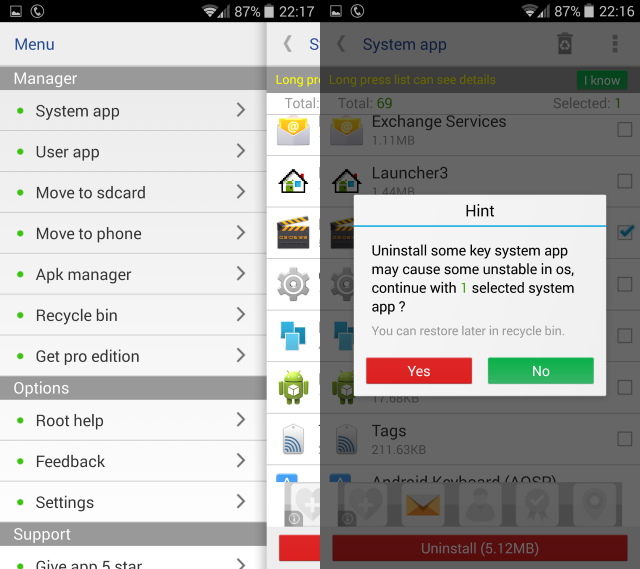 huawei.android.totemweatherwidget. Нажмите Enter, и при успешной деинсталляции пакета появится сообщение Success.
huawei.android.totemweatherwidget. Нажмите Enter, и при успешной деинсталляции пакета появится сообщение Success.
Следующим можно удалить приложение AppGallery. Для этого в App Inspector посмотрите имя APK-пакета: com.huawei.appmarket. В окне ADB введите adb shell pm uninstall -k —user 0 com.huawei.appmarket.
Убедиться в деинсталляции программы для пользователя Android можно, зайдя в меню «Приложения». Нежелательных программ уже не будет в списке.
Поскольку без рут-доступа вы не обладатель своего телефона, вернуть деінстальований системный приложение невозможно. Выходом является сброс телефона до заводских настроек, повторно зарегистрирует в системе все APK-файлы из системных папок.
Apk файлы можно ли удалять – Тарифы на сотовую связь
117 пользователя считают данную страницу полезной.
Информация актуальна! Страница была обновлена 16. 12.2019
12.2019
Необходимость в том, чтобы удалить АРК файлы на Андроид, может быть вызвана, прежде всего, потребностью в освобождении свободного дискового пространства. Ведь сразу после установки АРК файл как бы уже и не требуется: все, что было нужно, система уже распаковала и установила.
Удаление АРК файла
Вообще-то, существует два подхода к решению данной проблемы. И все зависит от того, какого рода АРК файл требуется удалить:
- Обычный АРК программы;
- АРК системного приложения.
В первом случае все достаточно просто. Можно, например, в файловом менеджере открыть папку с перенесенным в нее АРК файлом – и просто выделить его, а затем удалить.
Все несколько сложнее, если файл был получен из цифровых мобильных магазинов. Ведь заранее не известно, куда именно была скачана программа. Для разных приложений папка назначения может быть разной. В этом случае можно прибегнуть к поиску внутри операционной системы и набрать в поисковой строке название самой программы. С большой долей вероятности, это имя будет совпадать с именем папки.
С большой долей вероятности, это имя будет совпадать с именем папки.
Если же есть необходимость в удалении системных АРК, то в данном случае потребуется получение root-доступа. В противном случае система просто не даст удалить АРК в целях собственной безопасности.
Далее нужно будет установить и запустить программу Root Browser. Скачать ее можно, например, по ссылке: https://play.google.com/store/apps/details? > Скачать программу Root Browser
При помощи данной программы открывается системная папка system/app/.
Здесь необходимо найти все файлы для удаляемой программы с расширениями .apk и .odex. Но последних может и не быть – все зависит от конкретного приложения. Стоит помнить при этом, что все действия по удалению системных программ пользователь выполняет на свой страх и риск. Кстати, с помощью этой же программы можно удалить и АРК любых других приложений на смартфоне.
Почти любой пользователь смартфонов и других гаджетов на Andro >
APK (Android Package Kit) — формат файлов, состоящий из полных архивированных кодов Android-приложений. Это компоненты упакованы в один установочный файл — это и есть APK. Одного такого файла обычно достаточно, чтобы установить целое и работающее приложение.
Это компоненты упакованы в один установочный файл — это и есть APK. Одного такого файла обычно достаточно, чтобы установить целое и работающее приложение.
Вопреки названию, APK поддерживается не только на Android. Ряд приложений на системах Windows, Mac и Linux также позволяет открывать подобные архивы и извлекать из них отдельные файлы кода.
Зачем нужны APK-файлы?
Данные файлы необходимы для быстрой установки различных приложений на Android-устройства. Также APK могут представлять ценность для изучения разработчиками — архивы открываются через архиваторы и специальные программы на компьютерах. Они позволяют разработчикам «вынимать» отдельные части кода приложения из архива, просматривать их, редактировать и отлаживать.
При запуске APK-приложения происходит поочередная систематизированная распаковка всех включенных в архив компонентов, таких как сам код приложения (.DEX), ресурсы, библиотеки, файл манифеста и активы. При открытии APK архиваторами или специальными приложениями все эти файлы доступны для извлечения отдельно.
Где взять APK?
Самым обширным источником APK-файлов является маркет Google Play, который по умолчанию установлен в каждое Android-устройство. Но площадка не дает возможности скачать их отдельно, а сразу производит установку. При загрузке приложений через Google Play происходит автоматическая разархивация APK, и пользователю не нужно искать этот файл на устройстве и запускать его.
Что получить непосредственно файл в формате APK, можно использовать специальные ресурсы и источники APK-приложений в интернете. В этом случае нет гарантии, что при установке приложений из подобных источников устройство не пострадает. Для скачивания и установки APK нужно пользоваться проверенными ресурсами, например, 4PDA или Trashbox.
Подробнее об установке приложений из неизвестных источников можно узнать в специальной статье.
Как установить APK-файл на Android?
Для установки приложения APK-файла через площадку Google Play достаточно ввести в строке поиска название необходимого приложения, перейти на его страницу, нажать кнопку «установить», дать приложению необходимые разрешения и дождаться загрузки.
Всегда изучайте список разрешений, которые приложение запрашивает от устройства. Все подробности здесь.
Установка APK-приложений через сторонние ресурсы требует больше времени, действий, а иногда и нервов. Для начала найдите нужное приложение через поисковую систему в браузере — это самая тяжелая часть, так как важно внимательно отнестись к выбору источника загрузки APK-файла. Перейдя на источник загрузки, нужно произвести саму загрузку APK (процесс может различаться на разных ресурсах).
По окончании загрузки перейдите в папку с загруженными файлами, откройте APK, нажмите кнопку «принять» и дождитесь окончания установки. Помните, что данный способ установки приложений может привести к заражению смартфона.
Как проверить APK на наличие вирусов?
Существует множество ресурсов, позволяющих проверить APK на наличие вирусного содержимого, например, HackApp, VirusTotal или NVISO. Если вас беспокоит безопасность устройства при установке приложений из сторонних источников, советуем прочитать данную статью.
Когда возникает необходимость в лишнем свободном месте на встроенном накопителе Android-устройства, но всё, что только можно было удалить, уже почищено, очередь доходит до системных приложений. В этом материале мы постараемся разобраться, какие из них удалять можно практически без последствий, а какие крайне нежелательно.
Итак, мы поставили перед собой цель освободить немного места на встроенном в смартфон или планшет накопителе, а также немного освободить оперативную память, за счет системных .apk-приложений. Для этого на понадобиться Root-доступ. Получив его, устанавливаем Root Browser. При помощи данной программы открываем директорию system/app/. При удалении приложения, помимо самого .apk-файла, необходимо также удалять его .odex-файл, если он есть. Файлы с расширением .odex имеют такое же имя, как и исполняемый .apk-файл, они отсутствуют в деодексированных прошивках. Более подробно о том, что такое APK и «с чем его едят», мы разобрались в другой статье.
Начнем с того, что даже если приложение удалять, в принципе, можно, мы всё равно лишаемся функционала, который оно предоставляло. А вот нужен ли этот функционал – решать каждому отдельно взятому пользователю самостоятельно.
Что можно удалить без значительных последствий.
DownloadProviderUi.apk – приложение «Загрузки».
DualClock.apk – виджет, отвечающий за «двойные часы» («Dual Clock»).
SamsungApps.apk – приложение, которое есть в аппаратах от Samsung, под названием «Samsung Apps», то есть магазин приложений Samsung.
YouTube.apk – приложение, отвечающее за запуск и просмотр видеороликов с небезызвестного YouTube. Удалять его можно, соответственно, если вы не смотрите ролики с данного ресурса.
VpnServices.apk – сервис VPN-соединений, если вы VPN не пользуетесь, можно смело удалять.
VoiceSearch.apk – сервис голосового поиска от Google, в большинстве случаев бесполезен.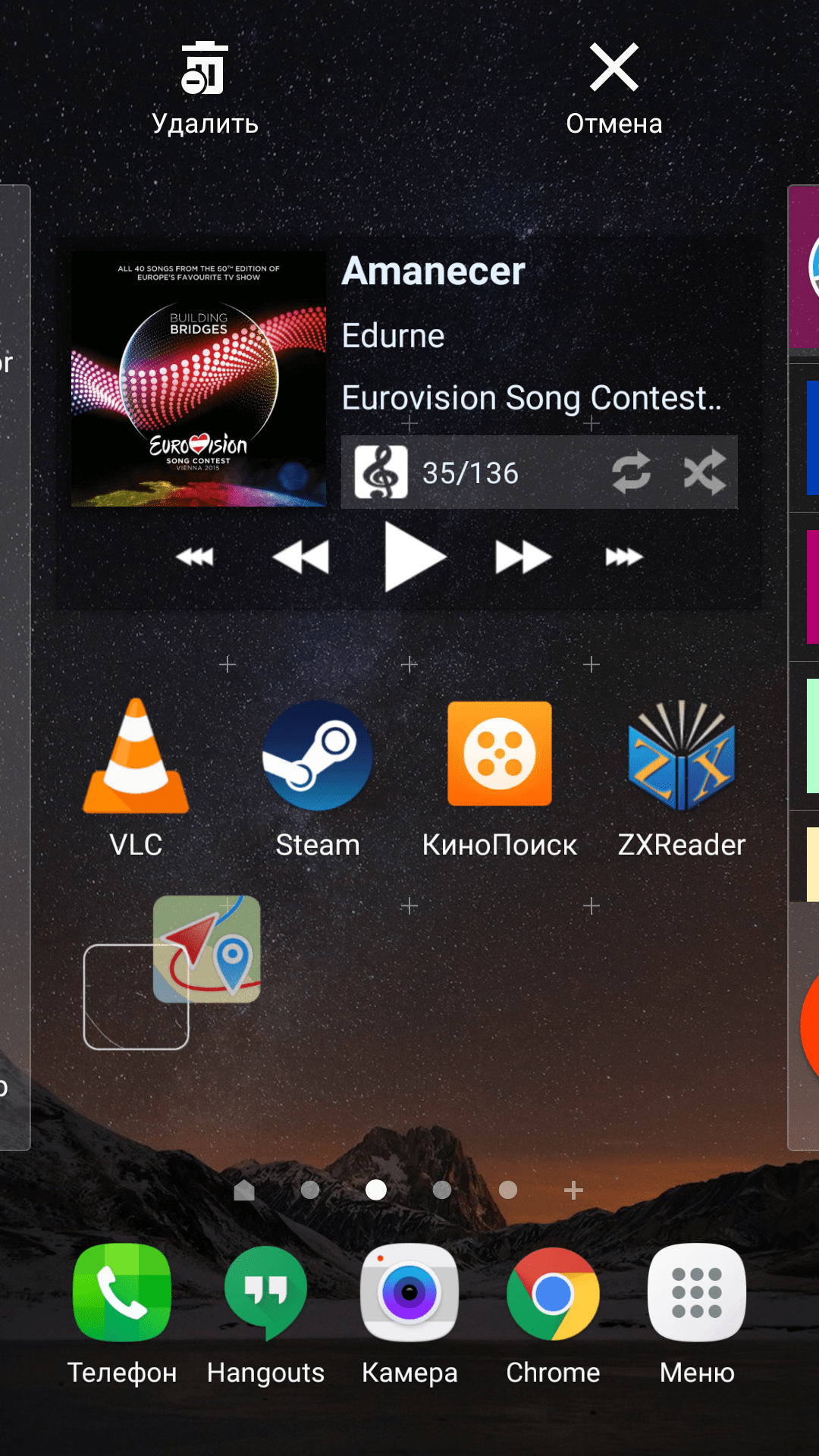
PicoTts.apk – сервис для перевода текста в голосовую речь, нужен для слабовидящих пользователей.
TtsService.apk – сервис, относящийся к PicoTts.apk.
TwWallpaperChooser.apk – сервис стандартных обоев на устройствах Android.
Memo.apk – стандартное приложение для создания заметок. Можно удалять, потому как его функционал достаточно ограничен, можно легко заменить сторонними программами, например Evernote.
Maps.apk – карты от Google. В целом используются достаточно часто, но можно заменить и другим подобным программным обеспечением, например Navitel.
GlobalSearch.apk – приложение для поиска через Google.
Что можно удалить, но с определенными оговорками.
AxT9IME.apk – стандартная клавиатура на устройствах от Samsung. При удалении, естественно, необходима замена (конечно, можно пользоваться девайсом и без экранной клавиатуры, но ввод текста будет невозможным).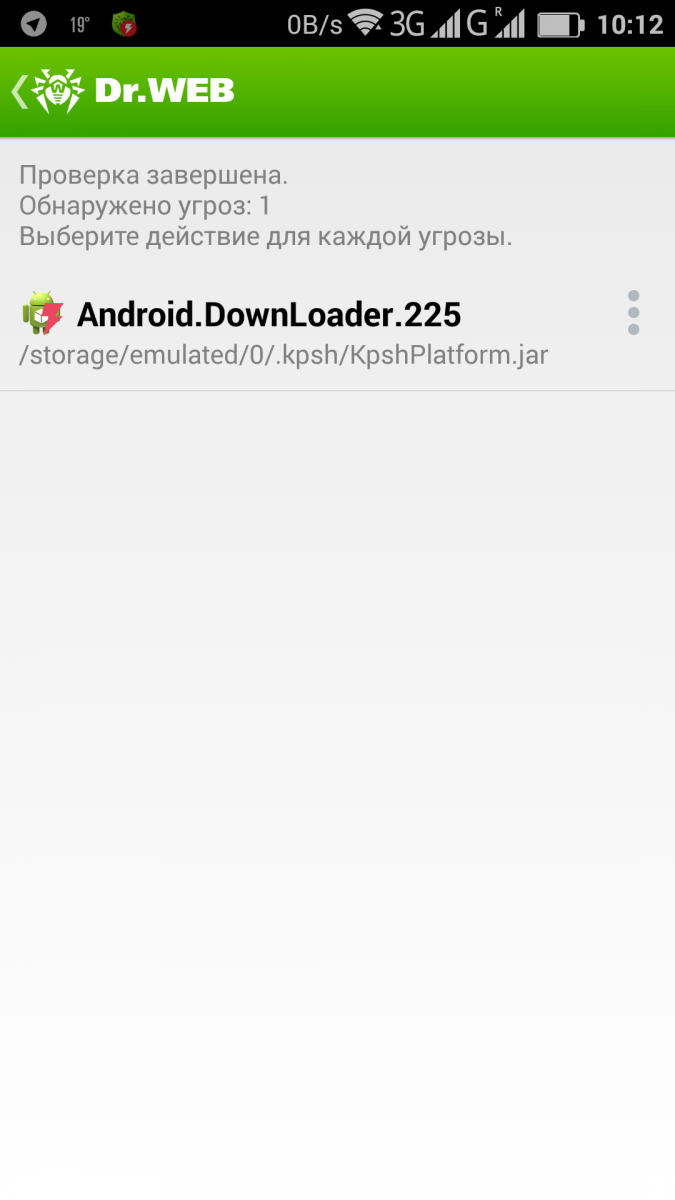 При замене, например, на Swype или Go Keyboard, или же на другие экранные клавиатуры, смело можно удалить.
При замене, например, на Swype или Go Keyboard, или же на другие экранные клавиатуры, смело можно удалить.
Swype.apk – экранная клавиатура, как и AxT9IME.apk.
Browser.apk – стандартный Android-браузер, приложение для просмотра страниц в интернете. Можно удалить, но нужна замена, если вы пользуетесь интернетом. Сторонние браузеры, вроде Opera Mini, Opera Mobile или Firefox вполне подходят.
Camera.apk – стандартная фото/видеокамера в Android-устройствах. Удалить можно, но нужна замена, если вы пользуетесь камерой. Альтернатива – это, например, LG Camera.
Email.apk – стандартный Android`овский почтовый клиент POP/IMAP. Можно удалить, если в нем нет необходимости.
FMRadio.apk – стандартное приложение для прослушивания FM-радио. Нужна замена, если планируете слушать радио, иначе смело можно удалять.
SnsAccount.apk – производит синхронизацию записей из социальных сетей facebook и twitter. Возможна замена альтернативными клиентами для социальных сетей, коих существует великое множество.
Возможна замена альтернативными клиентами для социальных сетей, коих существует великое множество.
Stk.apk – SIM-меню карты оператора сотовой связи.
UserDictionaryProvider.apk – стандартный для Android пользовательский словарь для предугадывания слов при наборе текста, в который автоматически добавляются все неизвестные ранее слова. В целом можно удалять, но только при использовании сторонней клавиатуры, если используется стандартная – удалять нельзя.
MyFiles.apk – стандартный файловый менеджер Android. Удалять можно, если есть установленный сторонний файловый менеджер, иначе без проводника пользоваться устройством достаточно проблематично.
Calendar.apk – стандартный календарь для Android-устройств, удалить-то можно, но польза от такой «чистки» сомнительна.
DeskClock.apk – приложение-будильник. Можно заменить сторонним софтом или удалить, если он не нужен.
TouchWiz30Launcher.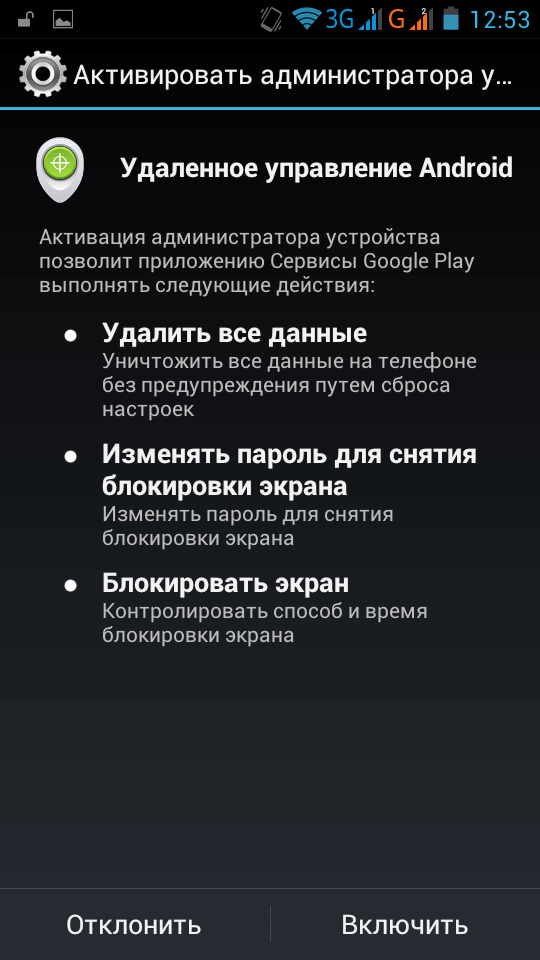 apk – графическая оболочка пользовательского интерфейса на аппаратах от Samsung (лаунчер). Просто так, напрямую, удалить нельзя, иначе система перестанет работать, но способ существует. Скачиваем приложение Go Launcher Ex, устанавливаем его и переносим в папку /system, теперь TouchWiz30Launcher.apk можно удалять. Если вы будете делать wipe, то сначала необходимо зайти в папку data/data/com.gau.golauncherex/lib и скопировать абсолютно все файлы с расширением .so в директорию system/lib. После выполнения wipe ждем полной загрузки Android-устройства и нажимаем софт клавишу (для вызова меню Go Launcher Ex), после чего можем увидеть жутко «тормозящий» интерфейс. Заходим в «Меню» -> «Настройки» -> «Приложения» -> Go Launcher Ex, проводим очистку данных и кэша. Теперь всё должно работать нормально.
apk – графическая оболочка пользовательского интерфейса на аппаратах от Samsung (лаунчер). Просто так, напрямую, удалить нельзя, иначе система перестанет работать, но способ существует. Скачиваем приложение Go Launcher Ex, устанавливаем его и переносим в папку /system, теперь TouchWiz30Launcher.apk можно удалять. Если вы будете делать wipe, то сначала необходимо зайти в папку data/data/com.gau.golauncherex/lib и скопировать абсолютно все файлы с расширением .so в директорию system/lib. После выполнения wipe ждем полной загрузки Android-устройства и нажимаем софт клавишу (для вызова меню Go Launcher Ex), после чего можем увидеть жутко «тормозящий» интерфейс. Заходим в «Меню» -> «Настройки» -> «Приложения» -> Go Launcher Ex, проводим очистку данных и кэша. Теперь всё должно работать нормально.
Что удалять нельзя ни в коем случае, так как это может отразится на работоспособности устройства не в лучшую сторону.
jobManager.apk – Android’овский диспетчер задач.
AccountAndSyncSettings.apk – сервис для синхронизации контактов и календаря через созданный профиль.
Bluetooth.apk – обеспечивает передачу данных посредством Bluetooth.
CallSetting.apk – приложение-телефон.
Contacts.apk – список контактов («телефонная книга»).
ContactsProvider.apk – сервис для синхронизация контактов с Gmail.
К удалению системных приложений нужно подходить с предельной внимательностью и ответственностью. Имейте в виду, что после произведения wipe, файлы восстановить будет невозможно, поможет только перепрошивка устройства.
Как удалить вирус с Андроида (4 способа)
Отчего ваш мобильный телефон вдруг начал вести себя не так, как обычно, или вообще «зажил» своей «жизнью»? Возможно, оттого, что в нем поселилась вредоносная программа. Сегодня количество вирусов и троянов для Андроид растет в геометрической прогрессии. Почему? Да потому, что ушлые ребята-вирусописатели знают, что смартфоны и планшеты всё чаще используются нашими согражданами в качестве электронных кошельков, и делают всё, чтобы переместить средства со счетов владельцев в свой карман. Давайте поговорим о том, как понять, что мобильное устройство подхватило инфекцию, как удалить вирус с Андроида и обезопасить себя от повторных заражений.
Почему? Да потому, что ушлые ребята-вирусописатели знают, что смартфоны и планшеты всё чаще используются нашими согражданами в качестве электронных кошельков, и делают всё, чтобы переместить средства со счетов владельцев в свой карман. Давайте поговорим о том, как понять, что мобильное устройство подхватило инфекцию, как удалить вирус с Андроида и обезопасить себя от повторных заражений.
Симптомы вирусного заражения Android-устройства
- Гаджет включается дольше, чем обычно, тормозит или внезапно перезагружается.
- В истории SMS и телефонных звонков есть исходящие сообщения и вызовы, которых вы не совершали.
- Со счета вашего телефона сами по себе списываются деньги.
- На рабочем столе или в браузере отображается реклама, не связанная с каким-либо приложением или сайтом.
- Сами по себе устанавливаются программы, включается Wi-Fi, Bluetooth или камера.
- Пропал доступ к электронным кошелькам, мобильному банку или по неизвестным причинам уменьшилась сумма на счетах.
- Кто-то завладел вашим аккаунтом в социальных сетях или мессенджерах (если используются на мобильном устройстве).
- Гаджет заблокирован, а на экране отображается сообщение, что вы что-то нарушили и должны заплатить штраф или просто перевести кому-то деньги за разблокировку.
- Внезапно перестали запускаться приложения, пропал доступ к папкам и файлам, заблокировались какие-либо функции устройства (например, не нажимаются кнопки).
- При запуске программ выскакивают сообщения, вроде «в приложении com.android.systemUI произошла ошибка».
- В списке приложений появились неизвестные иконки, а в диспетчере задач — неизвестные процессы.
- Антивирусная программа информирует вас об обнаружении вредоносных объектов.
- Антивирусная программа самопроизвольно удалилась с устройства или не запускается.
- Батарея телефона или планшета стала разряжаться быстрее, чем всегда.
Не все из этих симптомов стопроцентно указывают на вирус, но каждый является поводом немедленно просканировать устройство на предмет заражения.
Самый простой способ удаления мобильного вируса
Если гаджет сохранил работоспособность, проще всего убрать вирус с помощью установленного на Android антивируса. Запустите полное сканирование флеш-памяти телефона, при обнаружении вредоносного объекта выберите опцию «Удалить», сохранив обезвреженную копию в карантине (на случай, если антивирус обознался и принял за вирус что-то безопасное).
К сожалению, этот способ помогает примерно в 30-40% случаев, поскольку большинство вредоносных объектов активно сопротивляется своему удалению. Но управа существует и на них. Далее мы рассмотрим варианты действий, когда:
- антивирус не запускается, не обнаруживает или не удаляет источник проблемы;
- вредоносная программа после удаления восстанавливается;
- устройство (или его отдельные функции) заблокированы.
Удаление вредоносной программы в безопасном режиме
Если вам не удается почистить телефон или планшет в обычном режиме, попытайтесь это сделать в безопасном. Основная масса вредоносных программ (не только мобильных) не проявляет в безопасном режиме никакой активности и не препятствует уничтожению.
Для загрузки устройства в безопасном режиме нажмите кнопку включения/выключения, установите палец на «Отключить питание» и держите его до тех пор, пока не появится сообщение «Переход в безопасный режим». После этого нажмите ОК.
Если у вас старая версия Android — 4.0 и ниже, выключите гаджет обычным способом и снова включите. При появлении на экране логотипа Android одновременно нажмите клавиши увеличения и уменьшения громкости. Удерживайте их, пока аппарат не загрузится полностью.
Находясь в безопасном режиме, просканируйте устройство антивирусом. Если антивируса нет или он по каким-то причинам не запускается, установите (или переустановите) его из Google Play.
Таким способом успешно удаляются рекламные вирусы типа Android.Gmobi 1 и Android.Gmobi.3 (по классификации Dr. Web), которые закачивают на телефон различные программы (с целью накрутки рейтинга), а также показывают на рабочем столе баннеры и объявления.
Если у вас есть права суперпользователя (root) и вы точно знаете, что именно вызвало проблему, запустите файловый менеджер (например, Root explorer), пройдите по пути расположения этого файла и удалите его. Чаще всего мобильные вирусы и трояны помещают свое тело (исполняемые файлы с расширением .apk) в каталог system/app.
Для перехода в нормальный режим просто перезагрузите устройство.
Удаление мобильных вирусов через компьютер
Удаление вирусов на телефоне через компьютер выручает тогда, когда мобильный антивирус не справляется со своей задачей даже в безопасном режиме или функции устройства частично заблокированы.
Удалить вирус с планшета и телефона, используя компьютер, тоже возможно двумя способами:
- с помощью антивируса, установленного на ПК;
- вручную через файловый менеджер для Андроид-гаджетов, например, Android Commander.
Используем антивирус на компьютере
Для проверки файлов мобильного устройства антивирусом, установленным на компьютере, подключите телефон или планшет к ПК USB-кабелем, выбрав способ «Как USB-накопитель».
Следом включите USB.
После этого в папке «Компьютер» на ПК появятся 2 дополнительных «диска» — внутренняя память телефона и SD-карта. Для запуска сканирования откройте контекстное меню каждого диска и кликните «Проверить на вирусы».
Удаляем зловреда через Android Commander
Android Commander — программа для обмена файлами между мобильным андроид-гаджетом и ПК. Запускаясь на компьютере, она предоставляет владельцу доступ к памяти планшета или телефона, позволяет копировать, перемещать и удалять любые данные.
Для полноценного доступа ко всему содержимому андроид-гаджета необходимо заранее получить root-права и включить отладку по USB. Последняя активируется через сервисное приложение «Параметры» — «Система» — «Параметры разработчика».
Далее подключите гаджет к ПК как USB-накопитель и запустите с правами администратора Android Commander. В нем, в отличие от проводника Windows, отображаются защищенные системные файлы и каталоги ОС Андроид — так же, как, например, в Root Explorer — диспетчере файлов для root-пользователей.
В правой половине окна Android Commander показаны каталоги мобильного устройства. Найдите в них исполняемый файл приложения (с расширением .apk), которое вызывает проблему, и удалите его. Как вариант — скопируйте подозрительные папки с телефона на компьютер и просканируйте каждую из них антивирусом.
Что делать, если вирус не удаляется
Если вышеописанные операции ни к чему не привели — вредоносная программа по-прежнему дает о себе знать, а также если операционная система после очистки перестала нормально функционировать, придется прибегнуть к одной из радикальных мер:
- сбросу с восстановлением заводских настроек через системное меню;
- hard reset через меню Recovery;
- перепрошивке аппарата.
Любой из этих способов приведет устройство к состоянию как после покупки — на нем не останется никаких пользовательских программ, личных настроек, файлов и другой информации (данных об SMS, звонках и т. п.). Также будет удалена ваша учетная запись Google. Поэтому если есть возможность, перенесите телефонную книгу на SIM-карту и скопируйте платные приложения и другие ценные объекты на внешние носители. Желательно сделать это вручную — без использования специальных программ, чтобы случайно не скопировать вирус. После этого приступайте к «лечению».
Восстанавливаем заводские настройки через системное меню
Этот вариант самый простой. Им можно воспользоваться тогда, когда функции операционной системы и сам аппарат не заблокированы.
Зайдите в приложение «Параметры», откройте раздел «Личные» — «Резервное копирование» и выберите «Сброс с восстановлением заводских настроек».
Hard reset через Recovery-меню
«Жесткий» сброс настроек поможет справиться со зловредом, если он не удаляется ни одним из перечисленных способов или заблокировал вход в систему. К нашей радости, доступ к меню Recovery (восстановления системы) при этом сохраняется.
Вход в Recovery на разных телефонах и планшетах осуществляется по-своему. На одних для этого нужно удерживать при включении клавишу «Громкость+», на других — «Громкость-«, на третьих — нажать специальную утопленную кнопку и т. д. Точная информация содержится в инструкции к аппарату.
В меню Recovery выбираем опцию «wipe data/factory reset» либо просто «factory reset».
Перепрошивка
Перепрошивка — это по сути переустановка ОС Андроид, такая же крайняя мера, как переустановка Windows на компьютере. К ней прибегают в исключительных случаях, например, когда некий китайский вирус внедрен непосредственно в прошивку и обитает на устройстве с момента его «рождения». Одним их таких вредоносов является шпионская программа android spy 128 origin.
Для перепрошивки телефона или планшета потребуются root-права, дистрибутив (сама прошивка), программа инсталляции, компьютер с USB-кабелем или SD-карта. Помните, что для каждой модели гаджета выпускаются свои, индивидуальные версии прошивок. Вместе с ними обычно находятся и инструкции по установке.
Как избежать вирусного заражения Android-устройств
- Устанавливайте мобильные приложения только из проверенных источников, откажитесь от взломанных программ.
- Обновляйте устройство по мере выпуска апдейтов системы — в них разработчики закрывают уязвимости, которые используют вирусы и трояны.
- Установите мобильный антивирус и держите его всегда включенным.
- Если гаджет служит вам кошельком, не позволяйте другим людям выходить с него в Интернет или открывать на нем непроверенные файлы.
Как вирусы попадают на Android и как их удалять. Нужен ли антивирус на Android
Содержание
Что такое вирус и какие они бывают
Вирус — это приложение с зловредным кодом. Он выглядит как обычное приложение, но отличается «начинкой».
Вирусы могут быть двух типов:
1. Подделка — используется название и значок какого-нибудь известного приложения, но внутри только зловредный код. Большая часть вирусов именно такого типа.
2. Троянский конь — в нормальное приложение добавляется зловредный код, который работает вместе с приложением.
Что могут вирусы
1. Воровать деньги с SIM-карты: звонить или отправлять SMS на платные номера до тех пор, пока на SIM-карте не закончатся деньги.
2. Воровать информацию: отправлять пароли от интернет-банков, данные банковских карт или личные файлы мошенникам, рассылать сообщения с вирусными ссылками на номера из записной книги от вашего имени.
3. Блокировать нормальную работу устройства: отображать баннер-вымогатель, который не дает пользоваться устройством.
4. Использовать мощность вашего устройства: показывать скрытую рекламу или майнить криптовалюты.
Как вирусы попадают на смартфон или планшет
Мошенники маскируют вирусы под безобидные приложения и файлы: браузеры, плееры, игры, навигаторы, книги, антивирусы. Затем они распространяют их:
1. На сайтах для взрослых, сайтах со взломанными приложениями и пиратскими фильмами, торрент-трекерах и т.п.
Например, ищете в интернете какую-нибудь игру или программу, и попадаете на форум. Кто-то оставил нужную ссылку, и все дружно его благодарят.
На самом деле форум и комментаторы не настоящие.
Или заходите сайт с пиратскими фильмами и сериалами, появляется сообщение. В нем написано, что смартфон/планшет заражен вирусами или какая-то программа сильно устарела. Бывает даже так, что устройство начинает вибрировать или издавать странные звуки.
На самом деле это не так и с устройством все в порядке.
2. По SMS, MMS и электронной почте
Как правило, это SMS от «девушек с сайтов знакомств», с сайтов бесплатных объявлений, письма от «нотариусов из Германии», сообщения о выигрыше в лотерею.
Будьте осторожны, чудес не бывает. В большинстве случев это мошенники.
У всех подобных сообщений общая цель — заставить вас нажать на ссылку, чтобы вирус скачался на устройство.
Как вирусы заражают смартофон или планшет
Чтобы вирус начал работать, мало его скачать, — надо еще и установить. Обычно вирусы загружаются в папку «Загрузки» (Download) и выглядят как установочные файлы приложений с расширением «apk».
Если нажать на вирус, появится список разрешений. Разрешения — это те действия, которые приложение сможет выполнять после установки.
Если нажать «Установить», вирус установится и начнет работать.
Как отличить вирус от нормального приложения
Большая часть вирусов пишется непрофессионалами, которые хотят быстро и без особых проблем с законом получить денег. Поэтому стандартные приметы таких вирусов — разрешения для отправки сообщений или звонков. Когда такой вирус установится, он начнет незаметно отправлять SMS или звонить на платные номера.
Сравним настоящие приложения и вирусы. Антивирус Dr.Web:
Разрешения оригинального антивируса из Play Маркет
Разрешения вируса, который выдает себя за антивирус
Яндекс Навигатор:
Разрешения оригинального навигатора из Play Маркет
Разрешения вируса, который выдает себя за навигатор
Игра Говорящий Том 2:
Разрешения оригинальной игры Том 2 из Play Маркет
Разрешения вируса, который выдает себя за игру Том 2
Конечно, не все приложения, которые запрашивают доступ к звонкам и сообщениям, — вирусы. И не все вирусы запрашивают доступ к платным функциям.
Если мошенники захотят поснимать вашей камерой — потребуется доступ к камере и интернету.
Если потребуются ваши файлы — попросят доступ к памяти и интернету.
Захотят заблокировать экран баннером — запросят права администратора.
А некоторые вирусы вообще умеют скрывать разрешения при установке.
Опознать качественно сделанный вирус сложно — либо нужно смотреть исходный код приложения, либо установить вирус на устройство, снять с него логи (журнал происшествий) и разбираться в них. К счастью, такие вирусы встречаются редко. Чаще вам пригодятся два ориентира:
Если приложение скачалось с неизвестного сайта и запрашивает доступ к платным функциям — это вирус в 99% случаев.
Как обезопасить смартфон или планшет от вирусов
1. Устанавливайте приложения только из Play Маркет и подходите к их выбору серьезно
Отличить вирус от нормального приложения неподготовленному человеку очень сложно. Чтобы обезопасить пользователей, компания Google сделала специальный каталог с приложениями — Play Маркет.
Прежде чем добавить приложение в Play Маркет, Google проверяет, нет ли в нем зловредного кода. Пользователи, которые скачивают приложения из Play Маркет, более защищены, чем те, которые скачивают приложения с разных сайтов и форумов. Но помните, что нет ничего полностью безопасного, поэтому подходите к выбору приложений серьезно: внимательно читайте разрешения и смотрите на рейтинги.
2. Не переходите по неизвестным ссылкам в SMS, MMS или почте
Мошенники даже научились подделывать номера и адреса электронной почты, поэтому сообщения с вирусными ссылками могут приходить и от ваших знакомых.
3. Не рутируйте устройство и не устанавливайте неофициальные прошивки
Если на устройстве есть рут, вирус сможет прописаться в системные приложения и тогда его сможет удалить только полная перепрошивка устройства.
4. Отключите автополучение MMS на вашем устройстве
Мошенники могут автоматически загружать вирусы на устройство через MMS. Это связано с уязвимостями библиотеки Stagefright.
Чтобы отключить автозагрузку MMS выберите: Сообщения → Опции → Настройки → (Дополнительно) → MMS → Автополучение (Автозагрузка) → Отключить.
5. Не подключайте банковскую услугу «Автоплатеж» (автоматическое пополнение баланса телефонного номера при снижении до определенной суммы)
Если вдруг на устройство попадет вирус, который отправляет SMS на платные номера, то баланс SIM-карты будет пополняться до тех пор, пока деньги на карте не закончатся. Сообщения от банка при этом обычно блокируются.
Совет: для получения сообщений от банков и других важных отправителей купите отдельный номер, который никто не будет знать, и простой телефон.
Как понять, что на смартфоне или планшете появился вирус
Не существует однозначных признаков, все зависит от вируса. Одни заметны сразу после установки (появляется баннер и блокируется доступ к устройству), другие могут долгое время себя не выдавать. В большинстве случаев признаки такие:
- Появляются большие счета за SMS или звонки;
- Появляется баннер с требованием заплатить мошенникам, который не дает пользоваться устройством;
- Появляются незнакомые программы;
- Очень быстро начинает садиться батарея;
- Быстро расходуется интернет-трафик непонятными приложениями;
- Устройство начинает сильно тормозить.
Как удалить вирус, если меню открывается
-
Вытащите SIM-карту, чтобы не списались деньги со счета.
-
Скачайте антивирус, которому доверяете, через Wi-Fi из Play Маркет.
Устройство вирусов и механизмы работы антивирусов меняются ежедневно, поэтому посоветовать какой-то конкретный антивирус невозможно. Ориентируйтесь на рейтинги других пользователей и отзывы. По мнению автора, неплохие антивирусы: Eset, Kaspersky и Dr. Web.
-
Проверьте устройство антивирусом и удалите все найденные вирусы.
-
Удалите антивирус, который установили.
-
Скачайте другой антивирус и проверьте устройство еще раз.
-
Просмотрите все установленные приложения и удалите неизвестные вам.
-
Если предыдущие варианты не помогают, сделайте сброс данных устройства.
-
Если самостоятельно справиться с вирусом не удается, обратитесь в сервисный центр Samsung.
Как удалить вирус, если меню не открывается (баннер-вымогатель)
Если на экране появился баннер-вымогатель и не дает пользоваться устройством:
-
Не перечисляйте деньги мошенникам — они все равно не разблокируют устройство.
-
Вытащите SIM-карту, чтобы не списались деньги со счета.
-
Загрузите устройство в безопасном режиме.
-
Если баннер в безопасном режиме пропал, отключите права администратора у всех приложений.
Если баннер не пропал, перейдите к пункту №11.
-
Просмотрите все установленные приложения и удалите неизвестные вам.
-
Перезагрузите устройство. Устройство загрузится в обычном режиме, баннера не должен быть.
Если после перезагрузки баннер появился, перейдите к пункту №11.
-
Скачайте антивирус, которому доверяете, через Wi-Fi из Play Маркет.
Устройство вирусов и механизмы работы антивирусов меняются ежедневно, поэтому посоветовать какой-то конкретный антивирус невозможно. Ориентируйтесь на рейтинги других пользователей и отзывы. По мнению автора, неплохие антивирусы: Eset, Kaspersky и Dr. Web.
-
Проверьте устройство антивирусом и удалите все найденные вирусы.
-
Удалите антивирус, который установили.
-
Скачайте другой антивирус и проверьте устройство еще раз.
-
Если предыдущие варианты не помогают, сделайте сброс данных устройства.
-
Если самостоятельно справиться с вирусом не удается, обратитесь в сервисный центр Samsung.
Нужен ли антивирус на Android
Если вы начинающий пользователь и не уверены в своих силах — нужен. Но только один.
Если пользуетесь устройством осторожно и соблюдаете правила безопасности, антивирус можно не устанавливать.
Как удалить ненужное приложение на смартфоне LG — журнал LG MAGAZINE Россия
Главная особенность современных смартфонов в том, что с их помощью можно не только звонить или писать сообщения, но и смотреть видео и слушать музыку, играть в игры и читать книги, делать фото практически профессионального качества, записывать и обрабатывать видео, следить за своим здоровьем, изучать иностранные языки, заниматься спортом и многое другое. Все это стало возможным благодаря различным приложениям, которые устанавливают на телефон.
Смартфоны LG работают при помощи операционной системы Android, поэтому приложения, совместимые с ней, можно найти на Google Play Market (ранее называвшегося Android Market) – магазине приложений, игр и прочего софта для смартфонов и планшетов. Часть приложений платные (чаще всего – игры), но есть и бесплатные. Устанавливать их очень легко, достаточно нажать на кнопку «Загрузить» (для платных приложений «Купить» или кнопку с ценой), и приложение само загрузится на ваш смартфон, если в нем достаточно памяти.
Также на всех смартфонах есть ряд предустановленных производителем приложений. Это сделано ради удобства владельцев: пользоваться смартфоном LG можно сразу же после покупки и первого включения.
Тем не менее, слишком большое количество приложений на смартфоне скорее минус, чем плюс.
Чем это вредно?
- Может привести к существенному замедлению работы гаджета, так как каждое приложение занимает оперативную память.
- Смартфон быстрее разряжается, так как приложения (особенно, если их не закрывать правильно), потребляет энергию.
- Приложения расходуют интернет (скачивают данные и обновления), так что если у вас не тариф с безлимитным интернетом и вы не подключены к Wi-Fi, есть риск превысить лимит.
Поэтому специалисты рекомендуют регулярно удалять ненужные приложения и программы со смартфона для оптимизации его работоспособности. Если вы не пользовались приложением 6 месяцев, от него можно смело избавляться.
Причем удалять можно как и те приложения, которые вы самостоятельно скачали в Google Play Market, с сайта разработчика или через LG Smart World, так и предустановленные производителем.
Важно: некоторые действия возможны только в том случае, если у вас на смартфоне LG установлена версия Android выше 8.1. Узнать версию операционной системы, а также обновить ее до последней можно в разделе «Система» в настройках.
Удалить приложения на смартфоне LG можно несколькими способами.
Удаление приложений на смартфоне LG: пошаговая инструкция
Если на вашем смартфоне LG установлена OC Lollipop:
- Зайдите в «Настройки».
- Выберите раздел «Загрузки».
- Выберите приложения, которые хотите удалить.
- Нажмите «Удалить».
Если на вашем смартфоне LG установлена OC Marshmallow:
- Зайдите в «Настройки».
- Выберите раздел «Загрузки».
- Выберите раздел «Общий».
- Найдите вкладку «Приложения», а в ней пункт «Загрузки».
- Выберите приложения, которые вы хотите удалить.
- Нажмите «Удалить».
Еще один способ удаления ненужных приложений, доступный владельцам смартфонов LG:
- Нажмите на иконку приложения, которое вы собираетесь удалить, на экране смартфона.
- Удерживайте несколько секунд.
- затем перетащите в верхнюю часть экрана, где появится область «Удалить».
- Нажмите «Да».
Удаление приложений на смартфоне LG через Google Play Market: пошаговая инструкция
- Войдите в приложение Google Play Market.
- Найдите раздел «Мои приложения и игры».
- Найдите пункт «Удалить».
- Выберите те приложения, которые хотите удалить.
- Подтвердите операцию.
Важно: если вы удаляете платное приложение из Google Play Market, то при повторном скачивании, платить за него не придется.
После того, как вы удалили необходимые приложения, специалисты рекомендуют очистить память телефона, чтобы также избавиться от кэша приложений. Как очистить память смартфона LG, подробнее читайте здесь.
Удаление предустановленных производителем приложений: пошаговая инструкция
Часть предустановленных на вашем смартфоне LG приложений можно удалить обычным способом (описанным выше). Однако, есть и такие, удаление которых не рекомендуется, так как может отрицательно сказаться на работоспособности телефона. К ним относятся Календарь, Карты и еще ряд вшитых сервисов.
Тем не менее, если вы понимаете риски и готовы на этот шаг, то сделать это можно следующим способом:
- Вам понадобится получить root-права (они же «права суперпользователя») на смартфон. Это даст вам доступ ко всем правам и опциям вашего гаджета, включая удаление стандартных приложений.
Важно: Помните, что получив root-права на ваш смартфон, вы автоматически лишаетесь права его гарантийного обслуживания! - Для этого нужно скачать и установить одну из предназначенных для этой цели программ (например, Unlock Root). Чаще всего программы-антивирусы воспринимают ее как вредоносное ПО, так что перед началом работы с программой, антивирус нужно будет отключить.
- Скачайте и установите программу Root Explorer и предоставьте ей права суперпользователя. Эта программа – файловый менеджер, при помощи которого можно управлять системными файлами.
- Через программу зайдите в папку /system/app. Предустановленные приложения располагаются в ней.
- Дайте программе разрешение на удаление файлов из этой папки. Это можно сделать при помощи кнопки «Права R/W» в верхней части экрана.
- Как только на экране появится надпись «Права R/O», это будет означать, что файлы приложений можно удалить с вашего смартфона LG.
- Выберите из списка приложения, которые хотите удалить, нажмите на них и удерживайте в течение нескольких секунд. Затем нажимайте на кнопку «Удалить». Важно: удалять нужно оба файла, относящиеся к приложению: и с расширением .apk, и с .odex
Имейте в виду, что удалять можно далеко не все стандартные приложения, иначе есть риск повредить операционную систему. В первую очередь это касается приложения LGHome.apk, а также приложений Google.
Вот список приложений, которые можно удалять, если вы ими не пользуетесь:
- Email.apk — Стандартная программа для почты.
- GenieWidget.apk – Стандартный помощник.
- Afisha.ru.apk – виджет “Афиши”.
- MoiMir.apk – приложение “Мой Мир”
- Facebook.apk – приложение Facebook.
- Vkontakte.apk – приложение “ВКонтакте”.
- Odnoklassniki.apk – приложение “Одноклассники”.
- YandexSearch.apk – приложение «Яндекс».
Удаление ненужных системных приложений (Android 4.1.2)
Раз уж вы читаете эту статью, то наверное допускаете, что в вашем смартфоне, есть некоторое количество системных приложений, которыми вы точно не пользуетесь. Часть таких приложений просто занимает место в физической памяти телефона, часть из них на постоянной основе висит в автозагрузке занимая тем самым место в оперативной памяти телефона.
Для удаления таких приложений нужен root, само собой вы делаете все на свой страх и риск. В названии не просто так указана версия ОС смартфона, в других версиях поведение системы после удаления таких приложений может отличаться.
Для удобного удаления можно использовать любой файловый менеджер. Папка с системными приложениями находится по этому пути — «system/app».
ApplicationsProvider.apk— удалять нельзя (утилита отвечает за приложения на телефоне)
BackupRestoreConfirmation.apk— можно удалять (приблуда для гуглобекапа) бесполезна, ибо CWM рулит
Bluetooth.apk-— не удалять (блютуз сервис на телефоне)
Browser.apk— можно удалять (корявый стандартный браузер, лучше установить вместо него дельфина или UC
CABLService.apk— не надо удалять (сервис подсветки)
Calculator.apk— можно удалять
Calendar.apk— стандартный гуглокалендарь можно удалить, но я лично пользуюсь, оставил
CalendarProvider.apk-— синхронизация карендаря с гуглоучеткой можно удалять
CalendarWiget.apk— виджет календаря можно удалять
CallRecorder.apk— утилита записи звонков, если не используете, можно удалять
CellBCSettings.apk— можно удалять(настройки широковещательных сообщений оператора сети в России бесполезна)
CellBroadcastReceiver.apk— можно удалять (прием широковещательных сообщений оператора)
CertInstaller.apk— не удалять, установщик сертификатов
Contacts.apk— не удалять, список контактов
ContactsProvider.apk— не удалять, неодходима для работы контактов
DataMonitor.apk— что то связанное с передачей данных, я оставил (дополнение: это виджет, можно удалять)
DefaultContainerService.apk— не удалять, необходима для работы системы
DeskClock.apk— системные часы. Лучше не удалять (дополнение: при желании можно удалить, влияния на работу системы не окажет. Но я оставил)
DeviceInfo.apk— сервисная утилита, не удалять
DownloadProvider.apk— не удалять сервис загрузки(удалите, скачать ничего не получится)
DownloadProviderUI.apk— графический интерфейс загрузок можно удалить
DRMProvider.apk— не удалять (нужен для воспроизведения системных звуков)
Email.apk— можно удалять
Exchange.apk— не удалять. ( по сути мэйл клиент для эксчейнжа, но после того как удалил наблюдались серьезные проблемы в работе телефона)
FaceLock.apk— можно удалять (блокировка экрана на основе сканирования лица)
FactoryKit.apk— не удалять, сервисная утилита
FastBoot.apk— не удалять, сервисная утилита
FileExplorer.apk— можно удалять
FM.apk-— если не слушаете радио, то можно удалять
Gallery2.apk— не удалять, даже если есть сторонняя программа для изображений- необходима для работы камеры
GenieWiget.apk—можно удалять
GoogleBackupTransport.apk— гуглобекап, можно удалять
GoogleCalendarSyncAdapter.apk— синхронизация календаря, можно удалять
GoogleContactsSyncAdapter.apk— синхронизация контактов, лучше не удалять. Просто удобно
GoogleFeedback.apk— можно удалять (сервис репортов приложений) (дополнение: говорят может глючить маркет, но лично у меня всё ок)
GoogleLoginService.apk— не удалять нужна для работы гаппсов
GooglePartnerSetup.apk— можно удалять (передает данные об использовании устройства в Гугл
GooglePlay.apk— не удалять. Собственно маркет
GooglePlayServices.apk— удалять бессмысленно, она снова появляется)) утилита для гугл плей
GoogleQuickSearchBox.apk— строка поиска гугл. Можно удалять
GoogleServicesFramework.apk— не удалять, нужна для работы системы
GoogleTTS.apk— перевод текста в голос. Можно удалять
Hangouts.apk— гугломессенджер, можно удалять
Home2.apk— стандартный лончер, лучше оставить. (хотя если есть альтернативный, и он системный, то можно смело удалять)
HTMLViewer.apk— просмотрщик HTML документов, лучше не удалять
InputDevices.apk— служба ввода данных, не удалять
KeyChain.apk— служба ключей безопасности, думаю лучше оставить
LatinME.apk— стандартная гуглоклавиатура можно оставить, можо удалить. Я удалил.
LEDFlashlight.apk— виджет фонарика
LunarService.apk— что это- не знаю. Удалил. Последствий нет.
MediaProvider.apk— не удалять, нужен для работы системы
Mms.apk-— сервис смс и ммс, не удалять
Music.apk— стандартный плеер, можно удалять, если есть другой
MusicFX.apk— стандартный эквалайзер, можно удалять,если есть другой (вайпер например)
NetworkLocation.apk— сервис определения местоположения но вышкам связи (AGPS) (я удалил, на нашем аппарате и так превосходый GPS, справляется и без помощников)
OneTimeInitializer.apk— не знаю, что это. Оставил
PackageInstaller.apk— сервис установки приложений, не удалять
Phone.apk— звонилка, не удалять
PicoTTS.apk— сервис текст в речь. Удаляем
PrivInit.apk— не знаю, что это. Оставил
Protips.apk— советы по управлению. Включаются при первом запуске. Можно удалять
Provision.apk— сервис по настройке телефона после перепрошивки (выбор языка и т.д.) Может повлиять на скачивание приложений с маркета. Лучше не удалять
qrd_omadownload.apk—не знаю. Оставил
QRDUpdate.apk— не знаю. Оставил
QuickSearchBox.apk— гуглопоиск, можно удалять
RestoreAirplaneMode.apk— что то связанное с режимом полета. Оставил
Settings.apk— настройки. Не удалять
SettingsProvider.apk— тоже не удалять
SetupWizard.apk— лучше не удалять
SharedStorageBackup.apk— тоже, что то связано с гуглобекапом. Удалил
Далее по списку ничего удалять не стоит, кроме:
STK.apk,
SoundRecorder.apk,
VideoEditor.apk,
VoiceDialer.apk,
VoiceSearchStub.apk,
VpnDialogs.apk в зависимости от того, пользуетесь вы этим или нет.
(Просмотров 26 812 )
Solbadguy
Привет, меня зовут Евгений. Этот сайт задуман в качестве моей записной книжки, к которой я буду время от времени обращаться, чтобы освежить память. Надеюсь, что мои заметки пригодятся и кому-нибудь из Вас.
Поделитесь записью в соц. сетях:
Навигация по записям
Как удалить ненужное приложение на Андроиде (системное, стандартное)
В этом практическом руководстве я расскажу, как удалить приложение на Андроиде различными способами. Сделать это можно без ущерба для ОС. Также вы узнаете, как убрать системные (стандартные) и скрытые приложения. Как их деинсталлировать из внутренней памяти или sd-карты.
Содержание:
- Топ лучших приложений-деинсталляторов для Андроид
- Как удалить приложение с Андроида:
- стандартным Менеджером приложений
- через CCleaner
- Clean Master
- System App Remover
- Удаление приложений: вопросы читателей
Лучшие программы для деинсталляции
1. CCleaner
Удаляет стандартные и ненужные приложения
Скачать
2. Clean Master
Позволяет очистить Андроид от ненужных приложений, оптимизирует систему
Скачать
Видеоинструкция:
Зачем удалять приложения с Андроида?
- Телефон тормозит, медленно откликается на действия пользователя. Вследствие этого, работать с телефоном неудобно, доступ к важным функциям замедляется.
- Не хватает памяти на мобильном устройстве. Происходит это не всегда по причине малого объема ОЗУ, а потому, что на телефоне установлены ненужные приложения. Из-за этого побочные и ненужные функции работают в фоновом режиме.
- Удалив ненужные приложения, вы сфокусируетесь на самых полезных (из оставшихся) и не будете отвлекаться на ненужные.
- Некоторые разработчики внедряют в свои продукты рекламу – на экране телефона или локскрине (экране блокировки) отображается popup-экрана, от которой нельзя избавиться никак, кроме деинсталляции “виновника”.
Справка. Деинсталляция – удаление мобильного приложения (или компьютерной программы) из операционной системы и с устройства хранения.
Как удалить ненужные приложения с телефона
Через стандартный Менеджер приложений
Найти раздел со списком установленных программ на Андроиде можно по адресу: Настройки – Приложения.
Инструментарий стандартного диспетчера приложений Android
В разделе “Приложения” можно узнать, сколько места занимает то или иное приложение, где оно установлено – во внутренней памяти или на sd-карте. В нижней части экрана показано, сколько памяти телефона свободно и занято. Нажав на строку с названием, вы узнаете размер кэша и расход данных в ОС.
Установленные пользователем приложения можно остановить (т.е. выгрузить из памяти), удалить или перенести с памяти телефона на sd-карту (что бывает полезно, если требуется освободить память телефона).
Во вкладке Карта памяти SD – список приложений, установленных на sd карту телефона.
В разделе Выполняется – полезная информация о том, сколько времени работает та или иная программа, сколько ОЗУ расходуется. Таким образом, если приложение расходует ресурсы понапрасну, его можно и нужно удалить.
Нужно отметить, что стандартный инструментарий Андроида не подходят для массового удаления android-приложений, хотя он полезен при единичном удалении того или иного пакета.
Советуем попробовать любой сторонний менеджер приложений для Android. Программ-чистильщиков на Google Play немало, и далее мы рассмотрим самые толковые из них.
Удаляем приложения через CCleaner
CCleaner – простая, но эффективная утилита для деинсталляции приложений на Android. Интуитивно понятный интерфейс позволяет удалить все ненужное в несколько кликов: приложения и кэш (занимающий порой сотни мегабайт), apk-установщики и временные файлы, прочий “мусор”. Полная версия приложения бесплатна, однако содержит рекламу.
Последовательность действий по удалению приложений с помощью CCleaner:
- Скачиваем и устанавливаем утилиту
- Через главное меню заходим в раздел «Управление приложениями».
- По вкладкам распределены установленные, системные и отключенные приложения. Выберите нужный раздел.
- По нажатию на строку с приложением, доступна информация: имя, размер программы и кэша, дата установки, версия и др.
- Выделяем элементы и нажимаем на значок Корзины, чтобы удалить программы с Андроида.
- Снова нажимаем «Удалить» и подтверждаем операцию.
Удаление приложений через программу CCleaner для Андроид
Через CCleaner можно удалять приложения в пакетном режиме, а не поодиночке, как предлагает стандартный менеджер.
CCleaner подойдет для регулярной очистки Android и деинсталляции приложений с телефона. Удалить стандартные приложения Android (такие как Google Drive, Gmail) в CCleaner не представляется возможным — ни с root-доступом, ни без него.
Скачать CCleaner для Андроид
Clean Master – удаление стандартных и пользовательских приложений
Clean Master – еще одна программка для комплексной очистки телефона от мусора: временных файлов, дубликатов и оставшихся данных, которые то или иное приложение “поленилось” убрать за собой. Clean Master не специализируется на деинсталляции программ, однако в состав входит модуль под названием Менеджер приложений.
Здесь доступен пакетный режим деинсталляции приложений на телефоне. Кроме того, можно управлять apk-пакетами и перемещать приложения с карты памяти. Это поможет перераспределить пространство и очистить внутреннюю память телефона.
Удаление системных приложений Android в Clean Master недоступно, можно деинсталлировать только пользовательские программы – установленные самостоятельно.
Чтобы удалить программу через Clean Master, делаем следующее:
- Скачиваем и устанавливаем приложение на Андроид
- После запуска, нажимаем кнопку Старт
- Заходим в раздел Инструменты – Менеджер приложений
- Нажимаем кнопки «Предоставить» и далее «Разрешить» в открывшемся диалоге
- В менеджере приложений Clean Master галочками отмечаем приложения, которые нужно удалить с телефона
- Нажимаем кнопку «Удалить» и ОК для подтверждения деинсталляции
- Если не уверены, что хотите убрать приложение, нажмите «Отмена».
Скачать CleanMaster на телефон
Деинсталлятор Clean Master позволяет быстро удалить ненужное приложение на Андроиде
System App Remover Pro
Удаление системных приложений Андроид поможет ускорить работу ОС. Однако имеет смысл браться за это только если вы четко знаете, что можно удалять. Для этого вам понадобятся root-права и System App Remover.
Удаляем ненужные приложения с телефона
Через раздел Системные приложения можно удалить то, что обычные менеджеры не позволяют сделать. Однако советуем придерживаться рекомендаций деинсталлятора и деактивировать только приложения, которые имеют отметку “Можно удалить”. В противном случае можно вывести ОС Андроид из строя или спровоцировать системные ошибки.
Для удаления системных компонентов Android:
- В меню System App Remover перейдите в раздел «Системные приложения»;
- В списке отметьте галочками элементы для удаления;
- Нажмите кнопку «Удалить».
К слову, данный метод поможет удалить неудаляемые приложения, скрытые в стандартном диспетчере Android, доступные только в безопасном режиме. Как пример, рекламные вирусы и spyware.
Совет. Если ваша цель – освободить место в памяти телефона, удалять системные приложения мы крайне не советуем. Уж лучше приобрести вместительную карту памяти и устанавливать все приложения на нее.
System App Remover требует оплату за свою полнофункциональную работу в pro-версии (в бесплатной редакции отображается реклама в нижней части окна). Символические $ 1.88 открывают доступ к функциям:
- Управление системными и пользовательскими приложениями;
- Перемещение любого установленного приложения на sd карту памяти или внутреннюю память телефона;
- Использование в качестве Корзины для телефона;
- Позволяет удалить системные приложения Андроид;
- Пакетный режим деинсталляции: можно отметить флажками только необходимые приложения и удалить их в несколько нажатий.
- Гибкое управление стандартными и пользовательскими приложениями: сортировка, фильтр по названию, имени пакета и пути, поиск приложений и прочее.
Скачать System App Remover
Совет напоследок: устанавливайте на телефон только необходимые приложения
Оставляйте на телефоне только необходимые приложения. Пробуйте альтернативы, экспериментируйте, но всегда контролируйте, что установлено.
Если устанавливаете какую-либо программу через приложение Google Play, обязательно протестируйте его и сделайте вывод: оставить программу или удалить. С одной стороны, такой подход требует времени и терпения, с другой – вы бережете нервы. Телефон, нагруженный десятками приложений, не будет работать так же шустро, как после покупки.
Ответы на вопросы читателей
Какие приложения можно безопасно удалить на Андроид?
Отметим приложения, которые имеет смысл убрать, чтобы повысить быстродействие мобильного устройства.
- Удалите клиенты социальных сетей. Приложение Facebook / Messenger потребляет много памяти на Андроиде, при этом вы постоянно отвлекаетесь на уведомления.
- Ненужные пользовательские программы – те, которые вы установили самостоятельно через Google Play или скачав apk-файл из непроверенного источника.
- Антивирусы. Спорное решение, но если вы уверены в безопасности мобильного устройства и нет особой необходимости в постоянной защите, удаляйте антивирус.
- Можно удалять оптимизаторы и чистильщики. Программы вроде CleanMaster и DU Battery Saver полезны на нерегулярной основе. Со временем они начинают надоедать и висят мертвым грузом в оперативной памяти Android.
- Игры – это не только главные тайм-киллеры: они занимают существенное количество мегабайт в памяти мобильного устройства.
Удалил ненужные приложения, но там какое-то оказалось нужным… Не могу теперь зайти в игру…
Переустановить можно через Play Маркет, в разделе Мои приложения и игры > Библиотека вы найдете удаленные компоненты. Для установки нажмите одноименную кнопку напротив игры / приложения.
С помощью рут-прав начал удалять системные приложения и нечаянно удалил важный системный файл – телефон постоянно загружается.
Чтобы исправить проблему, необходимо обновить Андроид либо выполнить сброс настроек (заранее убедившись, что все резервные копии сделаны). Либо, если вы установите недостающую системную библиотеку (например, через сайт apkmirror), проблема решится быстрее.
Не могу обновить приложения на телефоне, мало памяти. Некоторые из них, кроме стандартных, я удалила – все равно никак не могу ничего скачивать.
Первый совет – купите вместительную sd карту. Это – наиболее простой и быстрый способ решения проблемы с недостающей памятью на телефоне. Не понадобится удалять приложения и постоянно чистить память, чтобы “выкроить” пространство во внутреннем хранилище.
Советуем также внимательно прочесть руководство, как удалить приложения на Андроиде. Возможно, вам нужен не только диспетчер приложений Android, но нечто более гибкое, вроде деинсталлятора от разработчика Jumobile (см. выше). Он позволит удалить на телефоне даже скрытые приложения, а также китайские или системные.
Приходят уведомления о том, что мало памяти на телефоне. Я не могу удалить приложение или переместить в другое место.
Все перенесенные на sd карту приложения (или даже удаленные пользовательские приложения) можно легко вернуть – достаточно зайти на Google Play и через поиск найти ту или иную программку для Андроид, затем нажать на кнопку Install (Установить).
Перенести приложения на sd карту можно следующим образом:
- Зайдите в Настройки – Приложения (Диспетчер приложений).
- Перейдите в Раздел SD Card или USB-накопитель
- Найдите в списке то приложение, которое требуется перенести на sd карту
- Подтвердите действие
К слову, удаление ненужных или перенос системных приложений Android таким способом невозможно, для этого потребуются сторонние программы типа Jumobile.
Установил карту памяти на смартфон, хочу закачать приложение. Оно не устанавливается, пишет: удалите приложения, не хватает памяти.
При желании, вы можете удалить ненужные приложения при помощи программ CCleaner, CleanMaster или менеджера приложений от Jumobile. Эти же утилиты, кстати, позволят вам расчистить свободное пространство за счет удаления кэша, временных файлов и других ненужных данных на телефоне.
Если системная память забита приложениями – лучше перенести их на sd карту (о том, как это сделать, я писал выше по тексту).
Удалила какую-то программу – на экране высветилась надпись “Безопасный режим”.
Возможно, вы удалили системное приложение на Андроиде либо установленная программа конфликтует с телефоном. Выйти из безопасного режима помогает перезагрузка устройства. Если после перезагрузки вы все равно входите в этот режим, попробуйте отключить телефон и включить при помощи кнопки питания и уменьшения громкости, зажатых одновременно.
Совет: не удаляйте системные или пользовательские приложения на Андроид, не зная их назначения. Удаление может привести к серьезным последствиям: придется, в лучшем случае, перепрошивать телефон.
Как легко удалить apk-файлы на Android
Были ли вы когда-нибудь в ситуациях, когда выходит много горячих фильмов, песен и приложений, но хранилища вашего телефона, компьютера или даже Android TV были полны? И вам было интересно, как освободить место на ваших устройствах Android. « Могу ли я удалить файл Apk? »или« Как удалить приложения apk? » это два самых распространенных вопроса, которые мы получили в последнее время. Ответ абсолютно ДА. Затем на этой странице мы хотели бы рассказать вам, как удалить apk-приложения на телефоне, компьютере и телевизоре Android.
У некоторых из нас есть привычка загружать на свои устройства большинство фильмов, apk-игр, apk-файлов и т. Д. В Интернете. Однако многие из них больше не просматриваются и даже, вероятно, забываются, в то время как они все еще находятся в вашем хранилище и занимают ваше пространство. Возможно, вы знаете, что средний фильм использует до 4 ГБ памяти, в то время как песня со скоростью 128 кбит / с может использовать 1 МБ памяти в минуту, а файлы Apk могут потреблять во много раз больше данных. Из-за этого ваши устройства Android будут работать медленнее и тормозить.Самый эффективный способ справиться с этими случаями — удалить apk-файлов.
Как удалить файлы Android Apk со смартфона или планшета
Удаление приложения Android с главного экрана.
Этот способ может работать во всех версиях Android , таких как Marshmallow, Nougat и Oreo
Шаг 1. Вы найдете ярлык для приложения, которое хотите удалить. Это часто отображается на главном экране.
Удаление приложения с домашнего экрана.
Шаг 2. Вы нажимаете и удерживаете палец на приложении, при этом вы увидите всплывающее меню.В верхней части экрана есть два варианта.
перетащите приложение в опцию «Удалить».
Шаг 3. Перетащите ярлык приложения на опцию Удалить и отпустите его.
выберите ОК
Шаг 4: Вам будет предложено подтвердить, что: « Вы хотите удалить это приложение ». Вы нажимаете ОК. Затем на экране появится сообщение об успешном удалении приложения.
Удаление файла apk Android из настроек
Шаг 1: вы переходите в приложение Settings вашего смартфона, затем нажимаете на раздел настроек Apps .
Зайдите в «Настройки» и нажмите «Приложения».
Шаг 2. Появится список, в котором показаны все приложения на вашем смартфоне или планшете Android. Вы выбираете приложение, которое хотите удалить
Выберите приложение, которое хотите удалить
Шаг 3: На экране будет отображаться некоторая информация о приложении, вы просто нажмите кнопку Удалить .
Нажмите на кнопку «Удалить».
Шаг 4: Вы также получите подтверждение, что: « Вы хотите удалить это приложение? “. Просто нажмите ОК, чтобы завершить процесс удаления на телефоне Android.
Нажмите OK, чтобы завершить удаление
Руководство по удалению файлов apk из Windows 7
Шаг 1: вы щелкните значок Windows
Щелкните значок Windows
шаг 2: В правом меню выберите Панель управления
Выберите панель управления
3: В разделе «Программы» нажмите «Удалить программу»
Нажмите «Удалить программу».
Шаг 4: Теперь на экране отображается список всех установленных вами файлов. на твоем компьютере.Затем вы щелкаете программу, которую нужно удалить.
Выберите программу, которую нужно удалить.
Шаг 5: Посмотрите вверху, вы увидите Удалить , щелкните его
Щелкните Удалить
Шаг 6: Появится окно с запросом, вы просто щелкните Да.
Нажмите Да, чтобы подтвердить процесс удаления.
Шаг 7: Теперь начинается процесс удаления.По окончании вы получите сообщение, которое вы выбираете для подтверждения.
Выберите OK
Как удалить файлы apk на Android TV
Если вы загрузили файлов apk , которых нет в магазине Google Play, например файлы mp3 / mp4, файлы Apk и т.п. , вы найдете эти файлы в папке Download .
Шаг 1. На главном экране перейдите в меню Настройки , нажмите на значок шестеренки.
Перейдите в меню «Настройки».
Шаг 2: затем пролистайте список, пока не увидите « Настройки и сброс », и выберите его.
Выберите «Настройки и сброс».
Шаг 3. На экране отображается несколько вариантов: «Внутренняя память » и « Сброс заводских данных ». Вы выбираете первую.
Выберите опцию «Внутренняя память»
Шаг 4.Этот раздел разделен на несколько категорий, но вам нужно выбрать «Загруженные приложения», который включает все приложения, которые вы установили на свой телевизор.
Выберите «Загруженные приложения».
Шаг 5. Теперь вы выбираете файл A pk , который хотите удалить. Появится новый список с несколькими вариантами, вам нужно выбрать « uninstall »
Выберите один файл Apk, который вы хотите удалить
Шаг 6.Вы просто выбираете OK для завершения.
Нажмите OK для завершения
Теперь вы знаете, как удалить файлы apk Android с телефона Android, компьютера или телевизора. Помните, что при удалении приложений, которые вам больше не нужны, вы освободили место для хранения на устройствах. Чем меньше приложений вы храните, тем быстрее работают ваши устройства Android и меньше утечек данных. Наконец, я надеюсь, что эта статья может быть вам полезна.Спасибо!
Я разработчик программного обеспечения с 4-летним опытом создания различных адаптивных и красивых веб-сайтов и приложений.
Язык: Ruby, Java, HTML / CSS, Android
Фреймворки: Ruby on Rails, Хостинг: Heroku, Godaddy
База данных: Mysql, Postgres, Mongo, Oracle
Также, пожалуйста, посмотрите мой профиль переполнения стека.
Удаление приложений — удаление программы для удаления и удаления приложений для Android
Удаление приложений — удаление программы для удаления и удаления приложений
Самый быстрый и простой инструмент для удаления приложений на Android.
Удалите ненужные приложения одним щелчком мыши.
Удаление приложений. Удаление и удаление приложений — это профессиональный системный инструмент Android для удаления ненужных приложений.
У вас будет полный контроль над всеми установленными вами приложениями. Укажите классификацию приложений по названию, размеру и дате установки. Легко удаляйте ненужные приложения.
Удаление приложений. Удаление и удаление приложений — лучшая программа для удаления приложений и программ.
Это приложение содержит функции множественного удаления, поиска и классификации. Он может помочь вам легко и эффективно удалять приложения.
Если вы хотите легко удалять приложения, загрузите это приложение. Это поможет вам сэкономить время, эффективно управлять приложениями, сэкономить больше памяти телефона и ускорить работу телефона.
Откажитесь от надоедливых приложений или приложений, которые трудно удалить, поскольку App Remover будет управлять процессом удаления и в случае, если вам нужно отключить необходимые параметры, чтобы удалить приложение, которое вы хотите, одним щелчком мыши.
Регулярное удаление ненужных приложений — хорошая привычка. Это может сэкономить память телефона, стереть ненужные данные, предотвратить разрядку батареи слишком большим количеством ненужных приложений и ускорить работу телефона.
Характеристики:
— Быстрый поиск приложений по названию
— Список всех установленных приложений
— Два режима удаления: удаление удаление и удаление сразу нескольких приложений. Множественная деинсталляция
— Три варианта сортировки, которые могут удовлетворить ваши потребности:
1.Если вы хотите удалить приложения, которые занимают больше места в памяти телефона, выберите «[Размер приложения, от самого высокого до самого низкого]»
2. Если вы хотите удалить только что загруженные приложения, выберите « [Дата установки] «
3. Если вы хотите удалить приложения по их имени, выберите« [Имя A → Z] »
— Низкое использование памяти на вашем мобильном устройстве
— Быстрое удаление одним щелчком мыши
10 примеров команд apk для Alpine Linux
Я новый системный администратор Alpine Linux.Как использовать утилиту командной строки apk для управления пакетами на сервере Apline Linux, работающем в облаке или контейнере Linux? Как я могу использовать команду apk для управления пакетами?
Alpine Linux — это бесплатный дистрибутив на основе Linux с открытым исходным кодом. Он использует musl и busybox. Он разработан с учетом требований безопасности и ориентирован на опытных пользователей, которым нужен безопасный дистрибутив из коробки. Он использует PaX и grsecurity для защиты ядра Linux. Все двоичные файлы скомпилированы с защитой от разбивания стека.APK — это менеджер пакетов Alpine Linux. Вы используете команду apk для удаления, установки, обновления или вывода списка программного обеспечения в работающей системе на базе Alpine Linux. Как и большинство современных дистрибутивов Linux, все программные пакеты для Alpine Linux имеют цифровую подпись, чтобы избежать проблем с безопасностью. Вы можете устанавливать пакеты с локального диска (например, CDROM или USB-накопитель) или из хранилища в Интернете (репозитории), например http://dl-cdn.alpinelinux.org/alpine/v3.5/main. Список репозиториев хранится в конфигурационном файле / etc / apk / repositories.Используйте команду cat для просмотра файла / etc / apk / repositories, т.е. введите cat / etc / apk / repositories . Пакет Alpine Linux часто имеет расширение .apk и называется «a-packs». Команда apk эквивалентна команде apt / apt-get в Debian / Ubuntu в команде yum в CentOS Linux.
Назначение
Используйте apk для последовательной установки, обновления, настройки и удаления приложений / программ для операционной системы Alpine Linux.
Синтаксис
Основной синтаксис следующий:
apk [параметры] команда
apk [параметры] команда pkgName
apk [параметры] команда pkgName1 pkgName2
Alpine Linux apk примеры команд
Давайте посмотрим, как использовать команду apk для установки обновлений безопасности или нового набора пакетов на сервере Alpine Linux.
Как обновить список пакетов
Чтобы обновить список пакетов, введите:
# apk update
Примеры выходных данных:
Рис.01: Как обновить список пакетов в Alpine Linux
Как искать пакет (ы)
Синтаксис:
# apk search pkgName
Например, найдите пакет с именем htop, запустите:
# apk search htop
Примеры выходных данных:
htop-doc-2.0.2-r0 htop-2.0.2-r0
Для поиска и отображения описания:
# apk search -v -d 'htop'
Примеры выходных данных:
htop-doc-2.0.2-r0 - Интерактивный просмотрщик процессов (документация) htop-2.0.2-r0 - интерактивный просмотрщик процессов
Чтобы перечислить все доступные пакеты вместе с их описаниями
# apk search -v
Примеры выходных данных:
gettext-0.19.8.1-r0 - Утилиты локали GNU gst-plugins-base0.10-dev-0.10.36-r3 - Базовые плагины GStreamer Multimedia Framework (файлы разработки) xcb-util-keysyms-dev-0.4.0-r0 - Служебные библиотеки для привязки XC - keysyms (файлы разработки) openlibm-0.5.4-r0 - Высококачественная независимая от системы, переносимая реализация libm с открытым исходным кодом. imapsync-doc-1.727-r1 - инструмент для синхронизации, синхронизации, копирования или миграции IMAP (документация) evince-lang-3.22.1-r0 - Языки для пакета evince jack-1.9.10-r2 - Комплект для подключения аудио к разъему php7-intl-7.0.16-r0 - расширение PHP7: intl php5-5.6.30-r0 - Механизм выполнения языка PHP samba-libs-4.5.7-r0 - основные библиотеки Samba gst-plugins-bad1-1.8.3-r0 - плохие плагины GStreamer докер-баш-завершение-1.12.6-r0 - Завершение Bash для Docker mesa-gl-12.0.3-r0 - библиотеки времени выполнения Mesa libGL nagios-plugins-mrtg-2.1.4-r2 - плагин Nagios check_mrtg ..... .. .... nrpe-2.15-r4 - NRPE позволяет удаленно запускать плагины Nagios на других машинах Linux / Unix. py2-psycopg2-2.6.2-r1 - Адаптер базы данных Python-PostgreSQL (для python2) perl-mime-types-2.13-r0 - Определение типов MIME perl-net-http-doc-6.09-r0 - Perl-модуль Net :: HTTP (документация) общий-пантомима-информация-язык-1.8-r0 - Языки для пакета shared-mime-info altermime-0.3.11-r0 - alterMIME - инструмент для изменения пакета электронной почты, закодированного в MIME at-3.1.20-r0 - Утилита и демон для планирования AT и пакетных отложенных команд fbida-2.12-r0 - Несколько приложений для отображения и элементарного редактирования изображений
Как искать пакет по шаблону?
Для поиска по всем пакетам php7 или php5 используется следующий синтаксис:
# apk search -v 'php5 *'
### OR ###
# apk search -v 'php7 *'
Примеры результатов:
php7-intl-7.0.16-r0 - расширение PHP7: intl php7-openssl-7.0.16-r0 - расширение PHP7: openssl php7-dba-7.0.16-r0 - расширение PHP7: dba php7-sqlite3-7.0.16-r0 - расширение PHP7: sqlite3 php7-pear-7.0.16-r0 - Репозиторий расширений и приложений PHP php7-phpdbg-7.0.16-r0 - Интерактивный отладчик PHP php7-litespeed-7.0.16-r0 - PHP LiteSpeed SAPI php7-gmp-7.0.16-r0 - расширение PHP7: gmp php7-pdo_mysql-7.0.16-r0 - расширение PHP7: pdo_mysql php7-pcntl-7.0.16-r0 - расширение PHP7: pcntl php7-общий-7.0.16-r0 - Механизм выполнения языка PHP - 7-я ветвь (общая конфигурация) php7-xsl-7.0.16-r0 - Расширение PHP7: xsl php7-fpm-7.0.16-r0 - Менеджер процессов PHP FastCGI php7-mysqlnd-7.0.16-r0 - Расширение PHP7: mysqlnd php7-enchant-7.0.16-r0 - Расширение PHP7: enchant php7-pspell-7.0.16-r0 - Расширение PHP7: pspell php7-snmp-7.0.16-r0 - расширение PHP7: snmp .... .. ... php7-sockets-7.0.16-r0 - Расширение PHP7: сокеты php7-soap-7.0.16-r0 - Расширение PHP7: мыло php7-apcu-5.1.8-r0 - PHP-расширение APC User Cache php7-sysvmsg-7.0.16-r0 - расширение PHP7: sysvmsg php7-zlib-7.0.16-r0 - расширение PHP7: zlib php7-ftp-7.0.16-r0 - Расширение PHP7: ftp php7-sysvsem-7.0.16-r0 - расширение PHP7: sysvsem php7-pdo-7.0.16-r0 - расширение PHP7: pdo php7-bz2-7.0.16-r0 - Расширение PHP7: bz2 php7-mysqli-7.0.16-r0 - расширение PHP7: mysqli
Как установить пакет (ы) по имени
Синтаксис:
# apk add pkgName
# apk add pkgName1 pkgName2
Чтобы установить пакет htop, запустите:
# apk add htop
Примеры выходных данных:
(1/1) Установка htop (2.0,2-r0) Запуск busybox-1.25.1-r0.trigger ОК: 39 МБ в 28 упаковках
Чтобы установить Apache2 вместе с PHP7 и модулями, выполните:
# apk add apache2 php7-apache2 php7-gd php7-mysqli
Примеры выходных данных:
(1/28) Установка libuuid (2.28.2-r1) (2/28) Установка апр (1.5.2-r1) (3/28) Установка expat (2.2.0-r0) (4/28) Установка apr-util (1.5.4-r2) (5/28) Установка pcre (8.39-r0) (28.06) Установка apache2 (2.4.25-r0) Запуск apache2-2.4.25-r0.pre-install (28.07) Установка php7-common (7.0.16-r0) (28.08) Установка libedit (20150325.3.1-r3) (28.09) Установка libxml2 (2.9.4-r2) (28.10) Установка php7-apache2 (7.0.16-r0) (28.11) Установка libxau (1.0.8-r1) (28.12) Установка libxdmcp (1.1.2-r2) (13/28) Установка libxcb (1.12-r0) (14/28) Установка libx11 (1.6.4-r0) (15/28) Установка libxext (1.3.3-r1) (16/28) Установка libice (1.0.9-r1) (17/28) Установка libsm (1.2.2-r0) (18/28) Установка libxt (1.1,5-r0) (19/28) Установка libxpm (3.5.12-r0) (20/28) Установка libbz2 (1.0.6-r5) (21/28) Установка libpng (1.6.25-r0) (22/28) Установка freetype (2.7-r1) (23/28) Установка libjpeg-turbo (1.5.1-r0) (24/28) Установка libwebp (0.5.2-r0) (25/28) Установка php7-gd (7.0.16-r0) (26/28) Установка mariadb-common (10.1.22-r0) (27/28) Установка mariadb-client-libs (10.1.22-r0) (28/28) Установка php7-mysqli (7.0.16-r0) Запуск busybox-1.25.1-r0.спусковой крючок ОК: 64 МБ в 56 пакетах
Как удерживать определенный пакет и не обновлять его
Если вы хотите обновить систему Alpine Linux, но сохранить или сохранить конкретный пакет, добавьте номер версии. Например, чтобы сохранить пакет bash на уровне версии 5.0.0-r0 или ниже, запустите:
# apk add bash = 5.0.0-r0
Можно выполнить сопоставление версий на основе регулярных выражений, чтобы сохранить версию на выпуск основной / второстепенный. Например:
# apk add bash = ~ 5.0
Теперь обновите систему. Однако apk обновит всю систему, сохранив пакет bash на уровне 5.0.0-r0 или ниже:
# apk upgrade
Можно удалить удержание. Например, убедитесь, что обновите bash до последней последней версии, запустите:
# apk add bash > 5.0.0-r0
Как установить локальный пакет файла .apk?
Для добавления локального пакета с именем foo.apk используется следующий синтаксис:
# apk add --allow-untrusted / path / to / foo.apk
apk add --allow-untrusted pkg1.apk pkg2.apk
Как удалить или удалить пакет (ы) по имени
Синтаксис:
# apk del pkgName
# apk del pkgName1 pkgName2
Чтобы удалить пакет htop, выполните:
# apk del htop
Примеры выходных данных:
(1/1) Продувка htop (2.0.2-r0) Запуск busybox-1.25.1-r0.trigger ОК: 39 МБ в 27 упаковках
Как удалить кеши старых пакетов в Alpine Linux?
Чтобы удалить старые версии пакетов, выполните команду очистки следующим образом:
# apk cache clean
## или ##
# apk -v cache clean
Также можно очистить кеш и загрузить недостающие пакеты за один шаг:
# apk кеш -v синхронизация
Как обновить под управлением Alpine Linux
Синтаксис:
# apk update && apk upgrade
Вы можете создать псевдоним оболочки bash следующим образом в ~ /.bashrc
# echo "alias update = 'apk update && apk upgrade'" >> /.bashrc
Запустите его следующим образом:
# update
Как мне обновить только выбранные пакеты?
Синтаксис:
# apk add -u pkgName
Для обновления пакета только для htop:
# apk update
# apk add -u htop
Как мне вывести список установленных пакетов?
Синтаксис:
# apk info
# apk info -vv | grep 'foo'
# apk info -vv | сорт
Рис.02: Как показать / перечислить установленные пакеты в Alpine Linux
Узнать, к какому пакету принадлежит файл ..
, чтобы определить, к какому пакету принадлежит файл с именем / etc / passwd или / sbin / apk:
# apk info --who-owns / etc / passwd
/ etc / passwd принадлежит alpine-baselayout- 3.0.4-r0
# apk info --who-owns / sbin / apk
/ sbin / apk принадлежит apk-tools-2.6.8-r2
Список содержимого ПАКЕТА
# apk -L info pkgName
# apk -L info htop
Примеры выходных данных:
htop-2.0.2-r0 содержит: usr / bin / htop USR / доля / приложения / htop.desktop usr / share / pixmaps / htop.png
Проверить, установлен ли ПАКЕТ
# apk -e info pkgName
####################################### ####
### узнать, установлен ли поверх ПАКЕТ ###
############################## ##############
# apk -e info atop
Вывод не отображается, если ПАКЕТ НЕ установлен.
Список пакетов, от которых зависит ПАКЕТ
# apk -R информация наверху
# apk -R информация наверху
Примеры выходных данных:
поверх-2.2_p3-r0 зависит от: так: libc.musl-x86_64.so.1 так: libncursesw.so.6 так: libz.so.1
Перечислить все пакеты в зависимости от УПАКОВКИ
# apk info -r pkgName
# apk info -r bash
Примеры выходных данных:
завершение bash-2.4-r0
Показать установленный размер ПАКЕТА
# apk info -s pkgName
# apk info -s atop
Примеры выходных данных:
atop-2.2_p3-r0 установленный размер: 520192
Распечатать описание ПАКЕТА
# apk info -d pkgName
# apk info -d bash
Примеры выходных данных:
баш-4.3.46-r5 описание: Оболочка GNU Bourne Again
Распечатать всю информацию о ПАКЕТЕ
# apk info -a pkgName
# apk info -a bash
Примеры выходных данных:
информация об apk -a bash Описание bash-4.3.46-r5: Оболочка GNU Bourne Again bash-4.3.46-r5 веб-страница: http://www.gnu.org/software/bash/bash.html bash-4.3.46-r5 установленный размер: 700416 bash-4.3.46-r5 зависит от: Busybox так: libc.musl-x86_64.Таким образом, 1 так: libncursesw.so.6 так: libreadline.so.6 bash-4.3.46-r5 предоставляет: bash-4.3.46-r5 требуется: Баш-завершение-2.4-r0 bash-4.3.46-r5 содержит: bin / bashbug bin / bash bash-4.3.46-r5 триггеры: bash-4.3.46-r5 имеет правило автоматической установки: bash-4.3.46-r5 влияет на автоматическую установку: Баш-док-4.3.46-r5 bash-4.3.46-r5 заменяет: bash-4.3.46-r5 лицензия: GPL3 +
Как посмотреть статистику репозиториев и установок?
Выполните команду:
# apk stats
Примеры выходных данных:
Установлено
: пакетов: 28 dirs: 163 файлов: 7097 байтов: 41205760 триггеры: 1 имеется в наличии: имена: 11710 пакетов: 7961 атомы: номер: 5934 баш-4.3 # bash-4.3 # apk статистика установлены: пакетов: 28 dirs: 163 файлов: 7097 байтов: 41205760 триггеры: 1 имеется в наличии: имена: 11710 пакетов: 7961 атомы: номер: 5934
параметры команды apk и примеры
| Команда | Использование | Пример |
|---|---|---|
| apk обновить | Обновить список пакетов | apk обновление |
| apk обновление | Обновить систему | apk обновление apt ugrade |
| apk добавить пакет | Добавить пакет | apk добавить apache |
| apk для пакета | Удалить пакет | apk для nginx |
| apk поиск -v | Поиск пакетов | apk search -v apk search -v -d ‘nginx *’ apk search -v ‘apache *’ |
| apk информация | Список всех установленных пакетов | apk информация |
| apk исправить | Восстановить пакет или обновить его без изменения основных зависимостей | apk исправить |
| apk policy pkg | Показать политику репозитория для пакетов | apk политика bash |
| apk статистика | Показать статистику репозиториев и установок | apk статистика |
См. Также
- / etc / apk / repositories файл.
- apk страница руководства
Как удалить приложение с профилем конфигурации на вашем iPhone, iPad или iPod touch
Узнайте, как удалить приложение и его профиль конфигурации.
Apple удалила из App Store некоторые приложения, которые устанавливали корневые сертификаты, позволяющие отслеживать данные.Если на вашем устройстве установлено одно из этих приложений, удалите приложение и связанный с ним профиль конфигурации, чтобы убедиться, что ваши данные остаются защищенными.
Удалить приложение и его профиль конфигурации
Чтобы удалить приложение и его профиль конфигурации, выполните следующие действия.
- Удалите приложение
- Коснитесь и удерживайте приложение, пока оно не начнет покачиваться.
- Затем нажмите кнопку удаления в верхнем левом углу приложения, чтобы удалить его.Если вы видите сообщение «При удалении этого приложения будут удалены и его данные», нажмите «Удалить».
- Если у приложения есть профиль конфигурации, удалите его.
- Выберите «Настройки»> «Основные»> «Профили» или «Профили и управление устройством» *, затем коснитесь профиля конфигурации приложения.
- Затем нажмите «Удалить профиль». Если будет предложено, введите пароль вашего устройства, затем нажмите «Удалить».
- Перезагрузите iPhone, iPad или iPod touch.
* Если вы не видите эту опцию в настройках, значит, на вашем устройстве не установлены профили управления устройствами.
Информация о продуктах, произведенных не Apple, или о независимых веб-сайтах, не контролируемых и не проверенных Apple, предоставляется без рекомендаций или одобрения. Apple не несет ответственности за выбор, работу или использование сторонних веб-сайтов или продуктов. Apple не делает никаких заявлений относительно точности или надежности сторонних веб-сайтов.Свяжитесь с продавцом для получения дополнительной информации.
Дата публикации:
API для загрузки мобильных приложений через интерфейс командной строки или сценарии автоматизации
App Live поддерживает REST API для загрузки, просмотра и удаления приложений через интерфейс командной строки или сценарии автоматизации.
Загрузить приложение
API для загрузки приложения, которое вы хотите протестировать, на серверах BrowserStack для интерактивного тестирования приложений. Используйте его для загрузки через интерфейс командной строки или сценарии автоматизации. Загруженные приложения автоматически передаются всем членам команды, что позволяет вам совместно тестировать.
curl -u "ИМЯ ПОЛЬЗОВАТЕЛЯ: ACCESS_KEY" -X POST "https://api-cloud.browserstack.com/app-live/upload" -F "file = @ / path / to / app / file / Application-debug. apk "
Примечание:
- Поддерживаемые форматы файлов:.apk и .aab для приложений Android и .ipa для приложений iOS.
- Загрузка приложения займет от нескольких секунд до минуты в зависимости от размера вашего приложения. Не прерывайте команду curl, пока не получите ответ.
- Если вы загрузите приложение iOS, мы откажемся от приложения с нашим собственным профилем подготовки, чтобы иметь возможность установить ваше приложение на наши устройства во время выполнения теста.
- Мы удалим загруженное приложение через 30 дней с даты загрузки.
- Максимальный поддерживаемый размер файла — 1 ГБ.
Загрузить приложение из общедоступного места
Если у вас нет файла приложения на локальном компьютере, с которого вы запускаете тест, и он размещен в другом месте, вы можете загрузить его на серверы BrowserStack из любого общедоступного размещенного места. Вы можете добиться этого, просто предоставив общедоступный URL-адрес приложения в вызове API для загрузки приложения. URL-адрес должен быть доступен через Интернет, чтобы BrowserStack мог напрямую загружать его из этого места.Используйте приведенный ниже вызов API, чтобы загрузить приложение из общедоступного места.
curl -u "ИМЯ ПОЛЬЗОВАТЕЛЯ: ACCESS_KEY" -X POST "https://api-cloud.browserstack.com/app-live/upload" -F "data = {\" url \ ": \" https: // www .browserstack.com / app-live / sample-apps / android / WikipediaSample.apk \ "}" Определите пользовательский идентификатор для вашего приложения
Вы можете установить custom_id для своих приложений. Вы можете использовать этот custom_id при выполнении теста на шаге 3. Каждый раз, когда вы загружаете приложение с тем же пользовательским идентификатором, при выполнении теста выбирается последнее загруженное приложение для указанного вами custom_id. Пользовательский идентификатор — необязательный .
curl -u "ИМЯ ПОЛЬЗОВАТЕЛЯ: ACCESS_KEY" -X POST "https://api-cloud.browserstack.com/app-live/upload" -F "file = @ / path / to / app / file / Application-debug. apk "-F" data = {\ "custom_id \": \ "MyApp \"} "Примечание. custom_id не является обязательным. Вы можете загрузить несколько сборок под одним и тем же custom_id. Используйте custom_id в возможности app, чтобы Appium всегда выбирал последнюю загруженную сборку.
Примечание:
- Загрузка приложения займет от нескольких секунд до минуты, в зависимости от размера вашего приложения.Не прерывайте команду curl, пока не получите ответ.
- Если вы загрузите приложение iOS, мы откажемся от приложения с нашим собственным профилем подготовки, чтобы иметь возможность установить ваше приложение на наши устройства во время выполнения теста.
- Мы удалим загруженное приложение через 30 дней с даты загрузки.
Получить последние загрузки
API для получения сведений о последних загрузках приложений. В ответ не будут включены удаленные приложения
curl -u "USERNAME: ACCESS_KEY" -X GET "https: // api-cloud.browserstack.com/app-live/recent_apps "
Получить последние загрузки для пользовательского идентификатора
API для получения сведений о последних загрузках приложений под определенным пользовательским идентификатором. В ответ не будут включены удаленные приложения
curl -u "ИМЯ ПОЛЬЗОВАТЕЛЯ: ACCESS_KEY" -X GET "https://api-cloud.browserstack.com/app-live/recent_apps/"
Получить последние загрузки для всей группы
API для получения сведений о последних загрузках приложений для всей группы.В ответ не будут включены удаленные приложения
curl -u "ИМЯ ПОЛЬЗОВАТЕЛЯ: ACCESS_KEY" -X GET "https://api-cloud.browserstack.com/app-live/recent_group_apps"
Удалить приложение
API для УДАЛЕНИЯ загруженного приложения
curl -u "ИМЯ ПОЛЬЗОВАТЕЛЯ: ACCESS_KEY" -X DELETE "https://api-cloud.browserstack.com/app-live/app/delete/"
Параметры
Пределы
Для дальнейшего уточнения результатов вы можете указать, сколько результатов должно отображаться, с помощью ограничения параметра.Значение по умолчанию — 10. В следующем примере количество отображаемых результатов ограничено 5.
curl -u "ИМЯ ПОЛЬЗОВАТЕЛЯ: ACCESS_KEY" -X GET "https://api-cloud.browserstack.com/app-live/recent_apps?limit=5"
Как удалить оставшиеся файлы после удаления приложений на Android
Иногда, когда приложение перестало быть полезным, вам нужно удалить его, чтобы освободить место для новых. Удалить приложения достаточно просто: просто перейдите в список приложений, найдите приложение и нажмите кнопку «Удалить».Но полностью удалить приложения на Android не так-то просто.
К сожалению, для тех, кто любит чистую файловую систему, некоторые приложения оставляют после себя «потерянные файлы» после удаления на устройствах Android. Эти файлы были созданы приложением, чтобы оно могло выполнять свою работу, если они не были должным образом удалены после удаления приложения. Это может раздражать, когда система вашего устройства постепенно забивается файлами и папками, которые не используются. Тогда решение состоит в том, чтобы найти способ надежно удалить оставшиеся данные приложения.
Связанный : Как легко пакетно удалить приложения на Android
Ручная очистка
Вы можете уменьшить объем данных, которые остаются после удаления, очистив их. Это не всегда будет идеально, но это хорошее решение, если вы не хотите устанавливать для этого какие-либо дополнительные приложения. Также важно отметить, что эта задача выполняется перед тем, как будет удалено приложение.
Для этого зайдите в настройки вашего устройства.(Это может варьироваться от устройства к устройству, но обычно вы можете попасть туда из приложения «Настройки» или потянув вниз панель уведомлений и щелкнув значок шестеренки.) Отсюда выберите «Приложения и уведомления».
Нажмите «Информация о приложении».
Выберите приложение, которое хотите удалить, и нажмите «Хранилище».
Выберите «Очистить данные» и / или «Очистить кеш». В зависимости от приложения также может быть опция «Управление данными» для удаления дополнительных настроек и данных. Например, приложение браузера может иметь эту опцию для удаления закладок и сохраненных паролей.
Это приведет к удалению дополнительных данных, установленных приложением, что может обеспечить более чистую деинсталляцию.
Удаление папок
Пытаясь выяснить, как полностью удалить приложение, вы могли заметить некоторые оставшиеся папки в приложении файлового менеджера. Это еще один ручной способ полностью удалить приложения на Android.
Вы можете подключить свое устройство к компьютеру или использовать приложение для управления файлами. Приложение, которое предустановлено на вашем устройстве Android, в большинстве случаев работает нормально.
Для меня файловый менеджер — это приложение по умолчанию. Какое бы приложение вы ни использовали, используйте функцию поиска для поиска имени приложения, которое вы хотите удалить. Даже одно уникальное слово поможет.
Удаляйте только те файлы и папки, которые, как вы уверены, связаны только с приложением, которое вы хотите удалить. На всякий случай рекомендуется создать резервную копию устройства, прежде чем делать это.
SD горничная
Если вы предпочитаете произвести чистку (или просто хотите простое приложение), SD Maid — отличный способ удалить оставшиеся данные приложения на телефонах Android.Это приложение для общей очистки, некоторые параметры которого заблокированы за платный доступ премиум-класса. Однако возможность очистки мертвых файлов не заблокирована.
Как только вы запустите SD Maid, вам будет предложено несколько вариантов. Тот, который вам нужен, — это «CorpseFinder» с болезненным названием. Коснитесь имени, чтобы увидеть, что оно делает, или коснитесь круговой стрелки справа, чтобы начать.
Он будет искать файлы, оставшиеся от неустановленных приложений. После поиска он сообщит вам, нашел ли он какие-либо файлы. Вы можете нажать на кнопку «CorpseFinder», чтобы просмотреть файлы, которые, по его мнению, осиротели, или нажать значок корзины справа, чтобы выбросить их.
На экране результатов поиска файлов вы можете касаться отдельных файлов, чтобы удалить их, или удерживайте и удерживайте, чтобы выбрать файлы для удаления. Это особенно полезно, если вы хотите настроить таргетинг на определенные файлы, обнаруженные CorpseFinder.
Если вы хотите исключить файл, убедитесь, что другие файлы не выбраны, затем удерживайте и нажмите файл, который хотите сохранить, и выберите булавку вверху.
ES Проводник
ES File Explorer имеет немного больше возможностей, чем SD Maid.Он был удален из Google Play Store из-за юридических проблем с его материнской компанией. Однако само приложение по-прежнему великолепно и активно обновляется. Вам просто нужно скачать его с помощью стороннего магазина, например APKPure. Однако вам необходимо разрешить установку приложений из неизвестных источников.
По сути, он позволяет вам организовывать файлы на вашем устройстве, а также на устройствах в той же сети, что и вы. Он также поставляется с прочным инструментом Cleaner, который помогает очищать ненужные файлы. Он может подбирать APK-файлы, которые больше не нужны, нежелательную рекламу и файлы миниатюр.Однако ради того, что мы пытаемся сделать, мы сосредоточимся на том, как полностью удалить приложение на Android с помощью этого инструмента.
Чтобы использовать его, после установки ES File Explorer используйте инструмент Cleaner.
После этого приложение просканирует ваше устройство на предмет избыточных файлов. Любые файлы, оставшиеся от установленных приложений, будут отображаться в разделе «Остаточный мусор» на странице результатов. Не стесняйтесь также просматривать, что еще нашел ES File Explorer, чтобы действительно улучшить вашу файловую систему.
Вы можете нажать на результат, чтобы просмотреть подробные сведения о нем, и нажать на галочки справа, чтобы выбрать / отменить выбор файлов для удаления. После этого нажмите «Очистить сейчас», и программа избавит вас от этих надоедливых файлов.
Завершение
Наличие в системе избыточных файлов может сильно раздражать. С помощью этих приемов вы можете полностью удалить приложения на устройствах Android, чтобы освободить место для новых. Если у вас возникли проблемы с удалением предустановленного вредоносного ПО на вашем телефоне, у нас есть и эти исправления.
Связанный:
Кристальный Краудер
Кристал Краудер более 15 лет проработала в сфере высоких технологий, сначала в качестве ИТ-специалиста, а затем в качестве писателя. Она работает, чтобы научить других максимально эффективно использовать свои устройства, системы и приложения. Она всегда в курсе последних тенденций и всегда находит решения общих технических проблем.
Эта статья полезна?
да
Нет
APK-файлов и треков | API разработчика Google Play | Разработчики Google
API разработчика Google Play позволяет загружать новые APK-файлы для ваших приложений.
и выпускаем их по разному выпуску треков .Это позволяет вам
разверните альфа- и бета-версии вашего приложения, которые стали доступными
одобренным пользователям. Это также позволяет развернуть поэтапное развертывание
версия, которая автоматически становится доступной небольшому количеству
пользователей приложения. После выпуска версии поэтапного внедрения
вы можете постепенно увеличивать количество пользователей, получивших эту версию
приложение, пока вы, наконец, не развернете эту версию как «рабочую»
версия.
Добавление и изменение APK
Загрузите один или несколько APK, позвонив в
Редактирует.apks: метод загрузки.Этот метод загружает APK в «корзину» хранилища, где он может
быть назначенным на «трек» для его развертывания среди пользователей. (Если редактирование
удалены или отклонены, все APK, загруженные в это редактирование, также
проиграл.)Выпустить APK на «треках» по телефону
Edits.tracks: обновить. Вы можете отпустить
APK по следующим трекам:Тестовые треки, такие как
«альфа»и«бета»Альфа и бета версии приложения развернуты для пользователей.
вы относитесь к группам альфа- и бета-тестирования.Вы назначаете
пользователей в эти группы с помощью консоли Google Play.Дорожка внутреннего тестирования:
«внутренняя»Внутренние версии вашего приложения развернуты для внутреннего тестирования
отслеживать, как настроено в консоли Google Play.Производственное направление:
«Производство»Релизы на «производственной» дорожке развернуты для всех пользователей. Ты
может использовать поэтапные релизы на «производственной» дорожке, чтобы безопасно
сначала разверните свой выпуск для небольшого процента рабочих пользователей
а затем постепенно увеличивайте этот процент по мере вашей уверенности в
выпуск растет.
Пользователи простого режима не должны помещать более одного APK в любой
отслеживать. Пользователи расширенного режима, использующие несколько APK
поддерживать
может загружать ноль, один или несколько APK-файлов на каждую дорожку.
Пример рабочего процесса APK
В этом разделе описывается типичный способ использования API треков. В этом случае,
мы предполагаем, что вы хотите загрузить новые версии APK для каждого трека и назначить
количество пользователей, которые получат поэтапное внедрение версии. (На практике разработчик
вряд ли предпримет все эти действия в рамках одной операции; вместо,
вы можете обновить бета-версию в один прекрасный день, создать поэтапный выпуск на
«производство» в другой день и так далее.)
- Откройте новое редактирование, как описано в
Рабочий процесс редактирования - Вызов метода загрузки Edits.apks: для
каждый APK, который вы хотите загрузить. Передайте APK в запросе метода
тело. (Это помещает APK в область хранения, но не освобождает
его на треке или развернуть.) Метод возвращает код версии для
каждый загружаемый APK; вы будете использовать этот код версии для ссылки
в APK, когда вы выпускаете его на дорожку. Вызов метода обновления Edits.tracks: update
для каждого трека, для которого вы хотите выпустить APK.В теле запроса
передать ресурс Edits.tracks
содержащий выпуск, который вы хотите внедрить. Например, чтобы выпустить
APK с кодом версии 88:{ "релизы": [{ "versionCodes": ["88"], "статус": "завершено" }] }На данный момент APK-файлы все еще недоступны для пользователей. Как и в случае с
другие правки, изменения не вступят в силу, пока вы их не зафиксируете.Вызов метода редактирования: фиксация для
зафиксировать изменения. После этого пользователи на каждой дорожке будут
учитывая обновленную версию APK.(Как и все правки, он может
изменения вступят в силу через несколько часов.)
Поэтапное внедрение
Когда у вас есть новая версия APK, которую вы хотите постепенно развертывать, вы можете
выберите выпуск как версию «поэтапного внедрения». Если вы сделаете это,
Google Play автоматически развертывает его в нужной части приложения.
пользователей, которых вы укажете. Если в «развертываемом» APK-файле нет проблем (например,
сбои и т. д.), вы можете увеличить долю пользователей, которые
версия; когда вы будете готовы, вы можете развернуть этот APK как новую рабочую версию
версия.
В этом разделе описаны шаги, которые необходимо выполнить, чтобы выполнить
поэтапное развертывание APK с последующим его продвижением в рабочую среду:
Создайте правку, как описано в разделе «Рабочий процесс редактирования».
Загрузите новый APK для редактирования, используя
Edits.apks: метод загрузки.Запустите поэтапный выпуск
"inProgress"на производственной дорожке, используя
Edits.tracks: метод обновления. Выбрать
доля пользователей, которым следует получить новый APK.На данный момент APK
по-прежнему недоступен для конечных пользователей.{ "релизы": [{ "versionCodes": ["99"], "userFraction": 0,05, "status": "inProgress" }] }Зафиксируйте изменения в активном редактировании, вызвав
Редактирует: зафиксировать. В течение следующих нескольких
часов, новый APK будет выпущен для пользователей. Фракция
выбранных вами пользователей получат новый APK.
В зависимости от успеха поэтапного внедрения вы можете захотеть увеличить
процент пользователей, имеющих право на этот выпуск или остановивших выпуск.
Увеличение доли пользователей для поэтапного внедрения
Предполагая, что у вас есть постоянное поэтапное развертывание на 5%, как описано в предыдущем
раздел, в этом разделе описывается, как увеличить процент в случае
где релиз идет хорошо:
Создайте правку, как описано в разделе «Рабочий процесс редактирования».
Измените поэтапный выпуск
"inProgress"на производственной дорожке с помощью
Edits.tracks: метод обновления. Увеличивать
доля пользователей, которые должны получить новый APK:{ "релизы": [{ "versionCodes": ["99"], "userFraction": 0.1, "status": "inProgress" }] }Зафиксируйте изменения в активном редактировании, вызвав
Редактирует: зафиксировать. В течение следующих нескольких
часов, новый APK будет выпущен для пользователей. Фракция
выбранных вами пользователей получат новый APK.
Остановка поэтапного внедрения
Предполагая, что у вас есть постоянное поэтапное развертывание на 5%, как описано в предыдущем
В этом разделе описывается, как остановить поэтапное развертывание в случае, если
вы обнаружили проблему:
Создайте правку, как описано в разделе «Рабочий процесс редактирования».
Измените поэтапный выпуск
"inProgress"на производственной дорожке с помощью
Edits.tracks: метод обновления. Установить
статус до«остановлен».{ "релизы": [{ "versionCodes": ["99"], "статус": "остановлен" }] }Зафиксируйте изменения в активном редактировании, вызвав
Редактирует: зафиксировать. Ваш выпуск больше не будет
быть доступным для новых пользователей.
Если позже вы решите возобновить остановленный выпуск, вы можете сделать это, установив
его статус вернулся к "inProgress" .
Завершение поэтапного внедрения
Когда вы будете довольны поэтапным развертыванием и захотите развернуть выпуск на
100% пользователей могут установить статус выпуска на "завершено" :
Создайте правку, как описано в разделе «Рабочий процесс редактирования».
Измените поэтапный выпуск
"inProgress"на производственной дорожке с помощью
Edits.tracks: метод обновления. Установить
статус до«остановлен».{ "релизы": [{ "versionCodes": ["99"], "статус": "завершено" }] }Зафиксируйте изменения в активном редактировании, вызвав
Редактирует: зафиксировать.В течение следующих нескольких
часов, новый APK будет выпущен для пользователей. Фракция
выбранных вами пользователей получат новый APK.
Черновики релизов
Черновые выпуски позволяют автоматически загружать APK и создавать выпуск через
API, который позже можно развернуть через консоль Google Play. К
создать черновик релиза на треке:
- Откройте новое редактирование, как описано в
Рабочий процесс редактирования - Вызов метода загрузки Edits.apks: для
каждый APK, который вы хотите загрузить.Передайте APK в теле запроса метода. В
метод возвращает код версии для каждого загруженного APK; ты будешь использовать это
код версии для ссылки на APK, когда вы назначаете его выпуску. Вызов метода обновления Edits.tracks: update
для каждого трека, который вы хотите выпустить. В теле запроса
передать ресурс Edits.tracks
содержащий черновик выпуска, который вы хотите создать. Например:{ "релизы": [{ "name": "Мой черновик выпуска", "versionCodes": ["88"], "статус": "черновик" }] }Вызов метода редактирования: фиксация для
зафиксировать изменения.Теперь ваш черновик выпуска можно проверить и развернуть
через консоль Google Play или API.
Указание примечаний к выпуску
При выпуске новой версии вашего приложения вы можете выделить то, что
new для пользователей, указав примечания к выпуску в своем выпуске.
Для этого используйте поле "releaseNotes" при поставке
Edits.